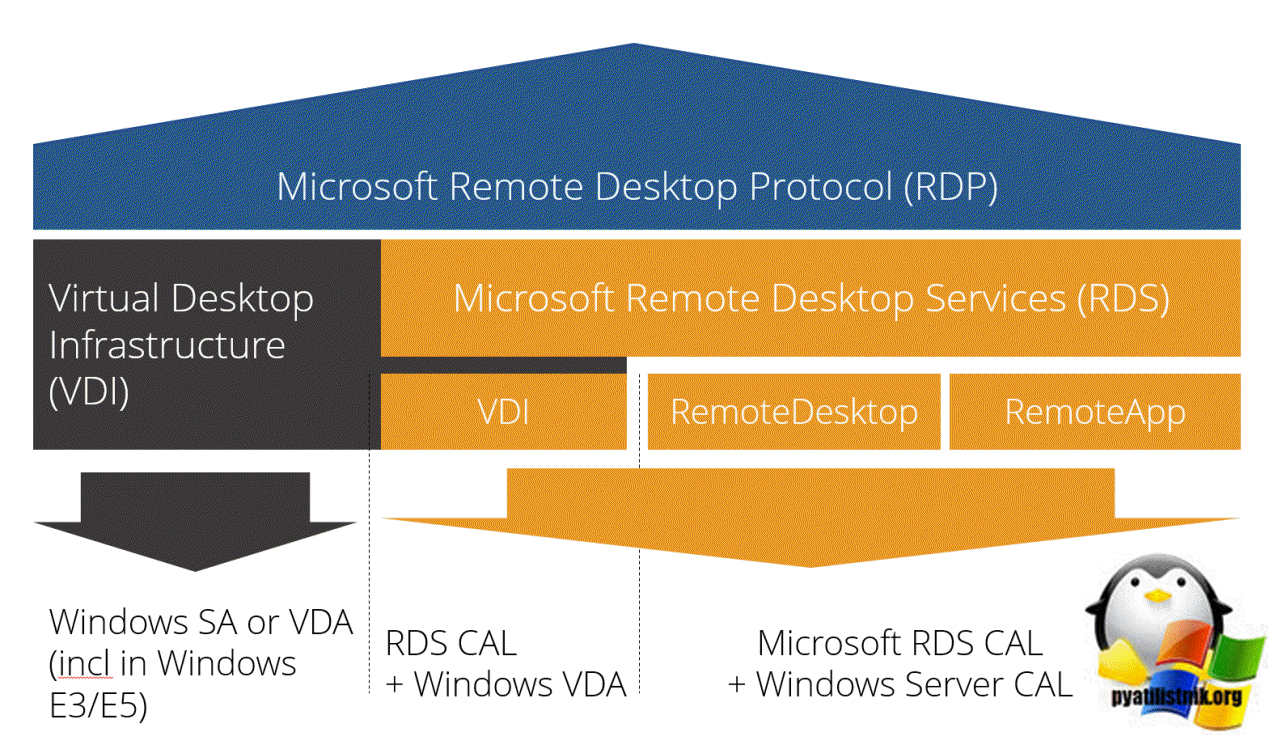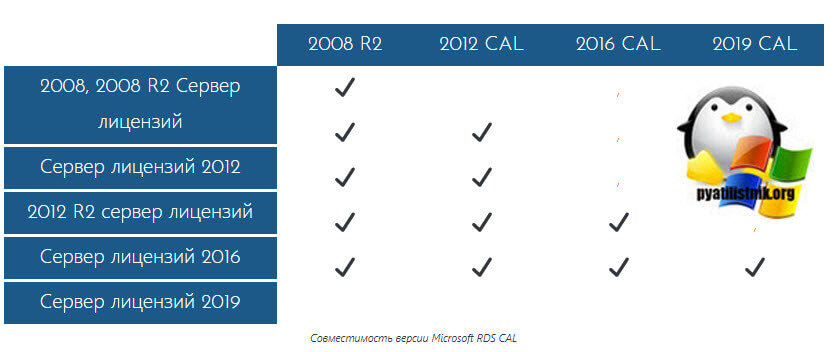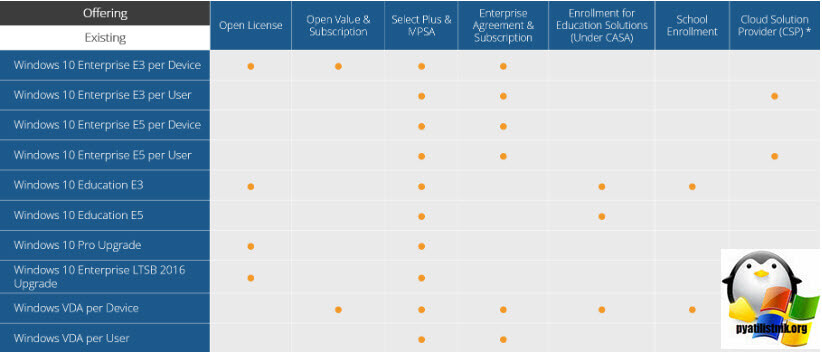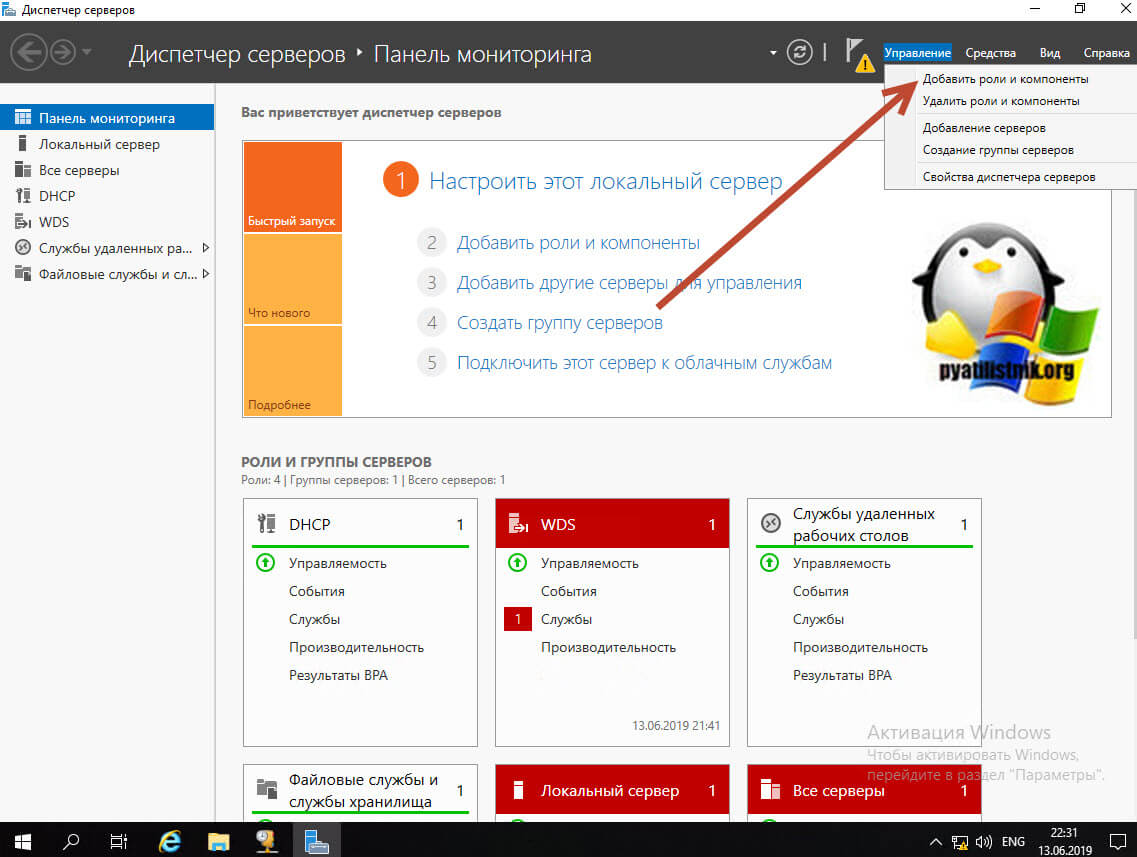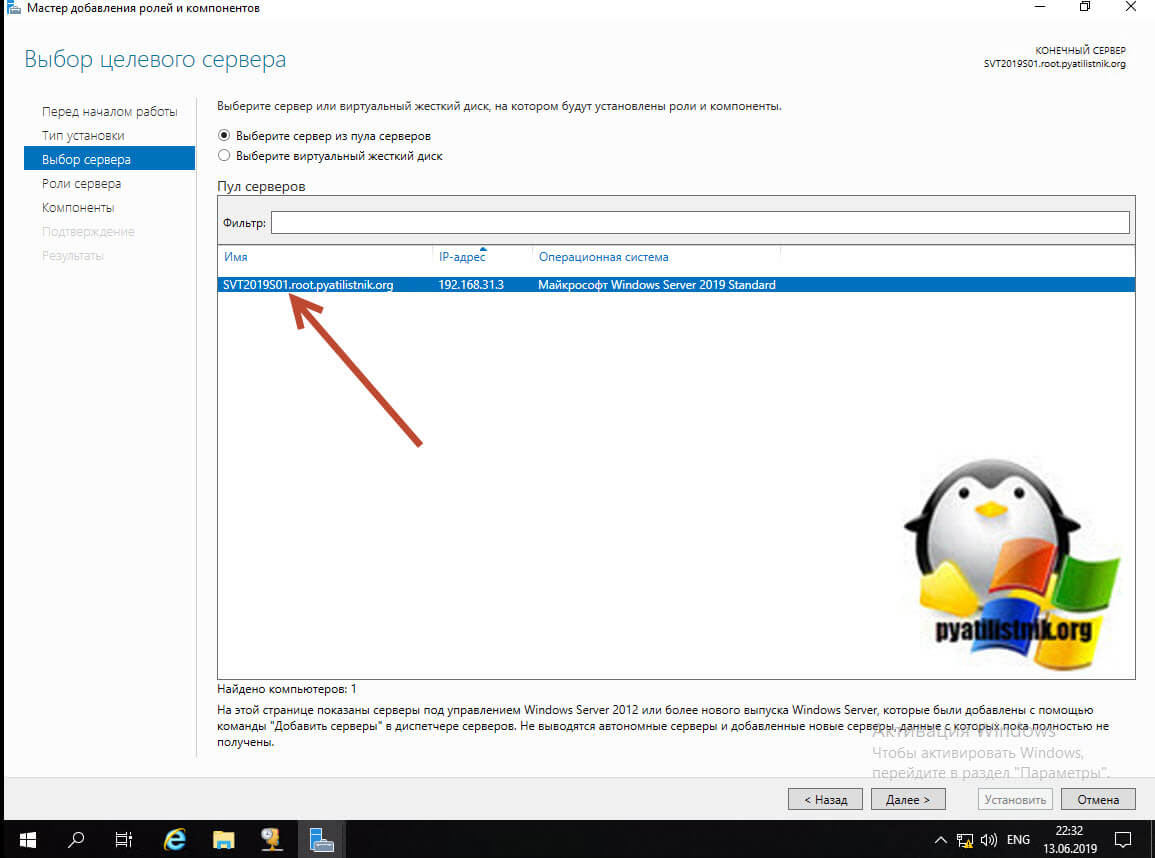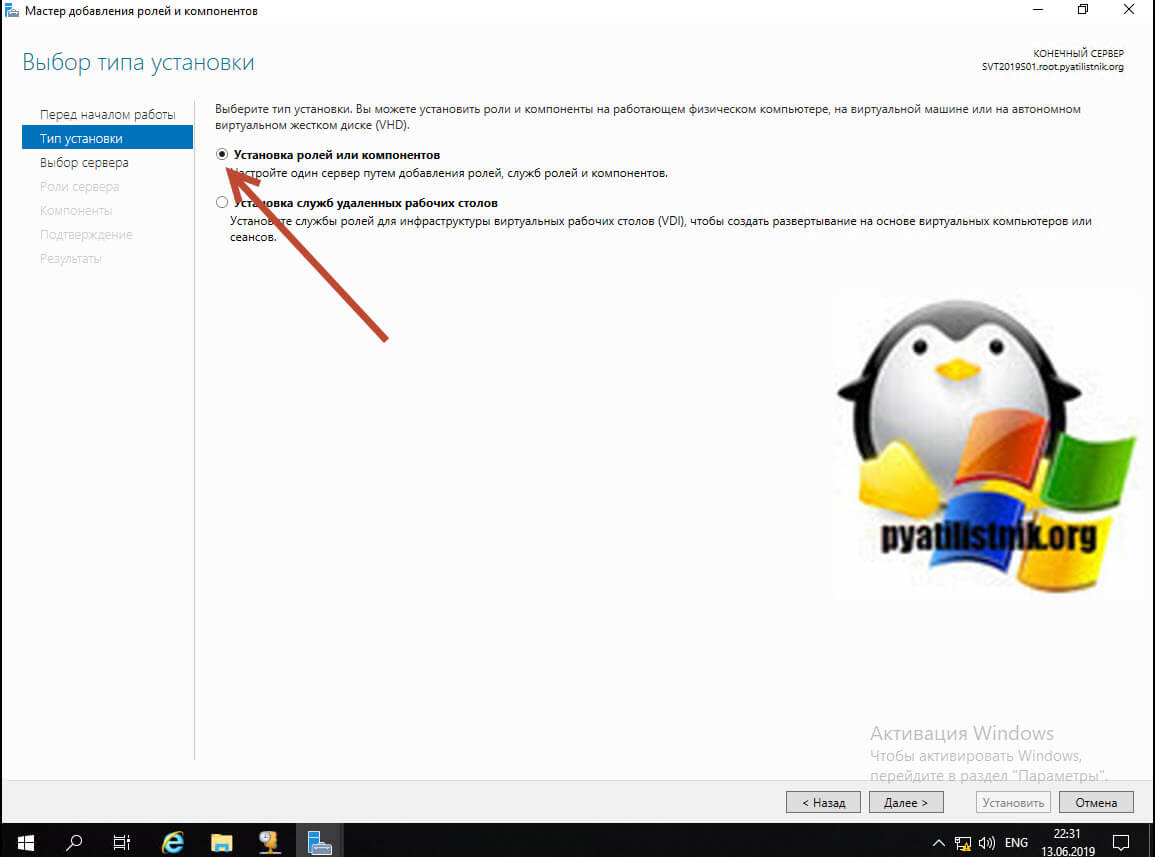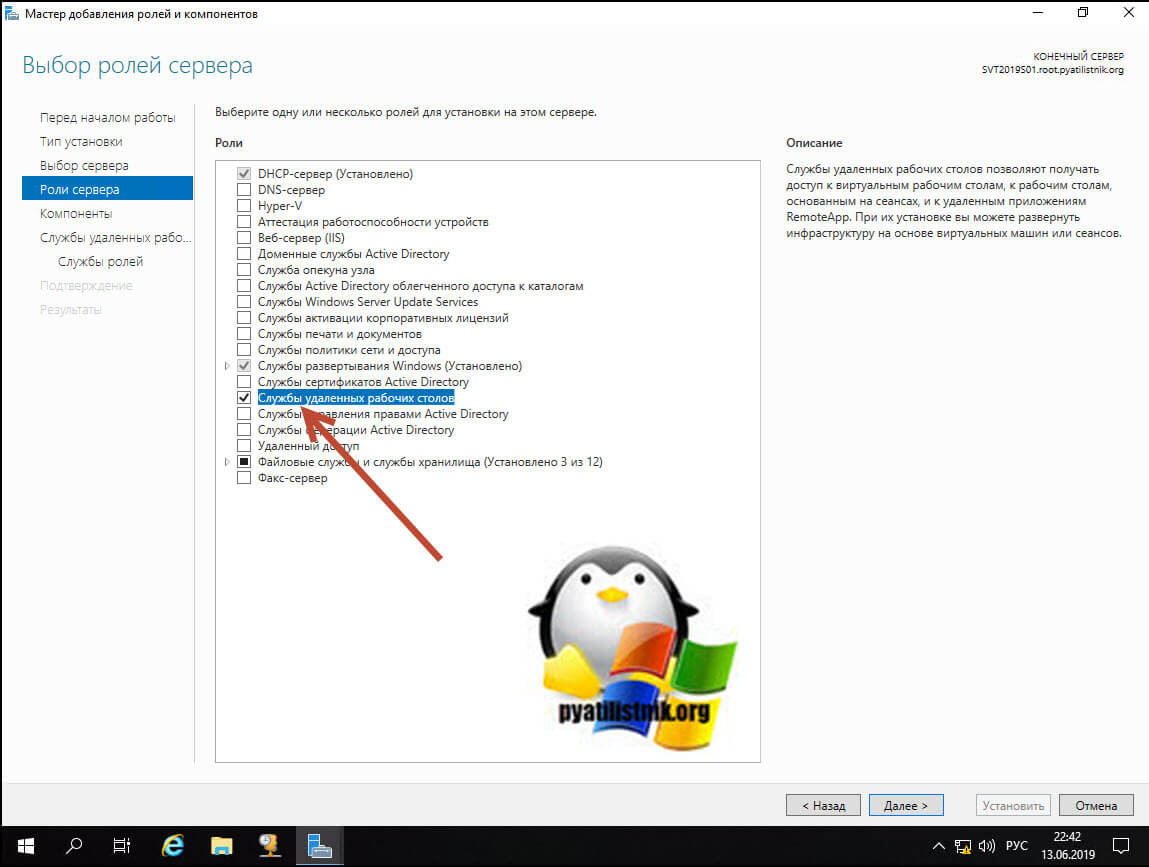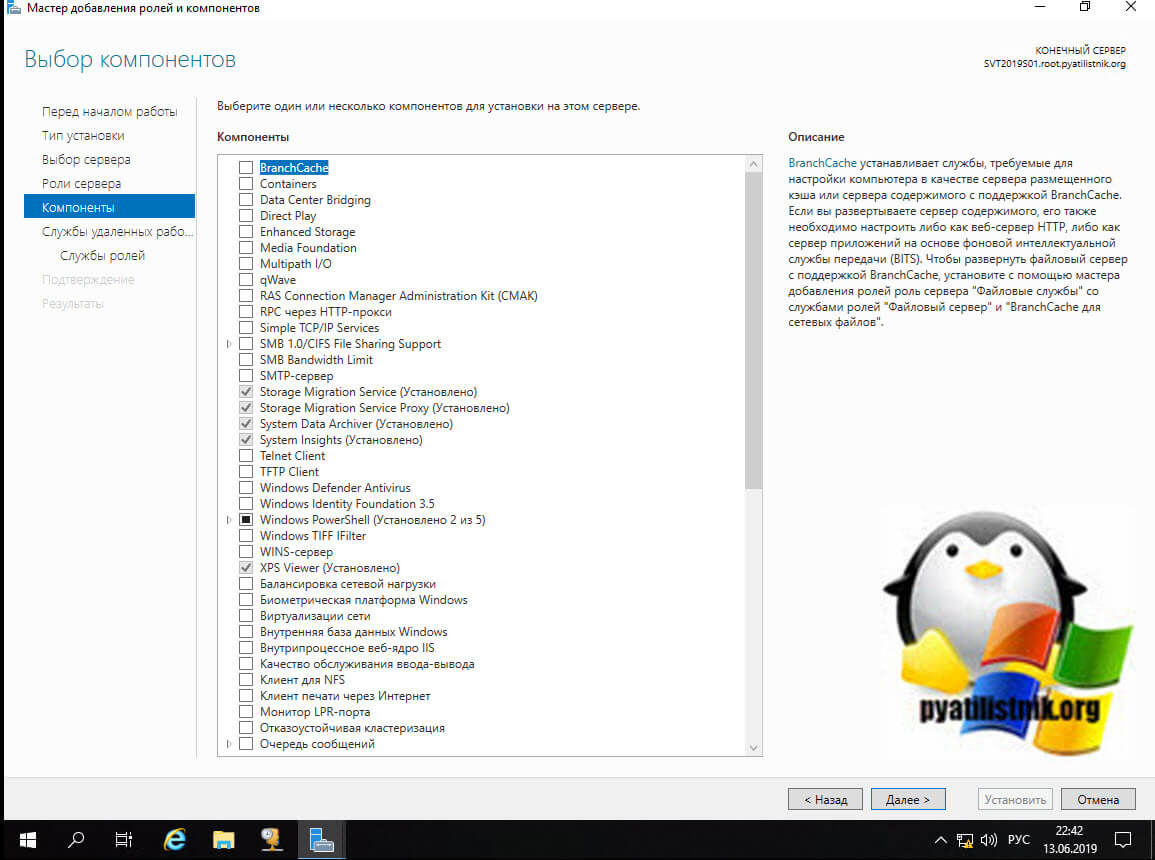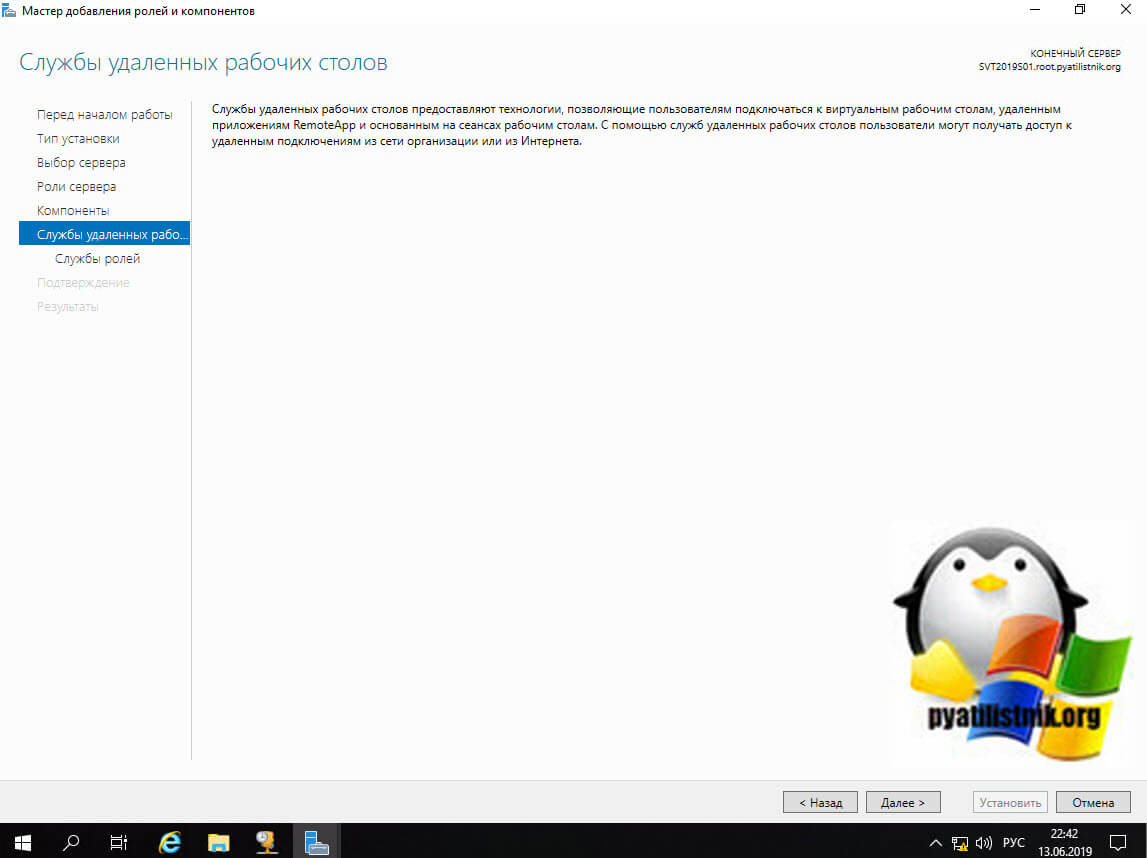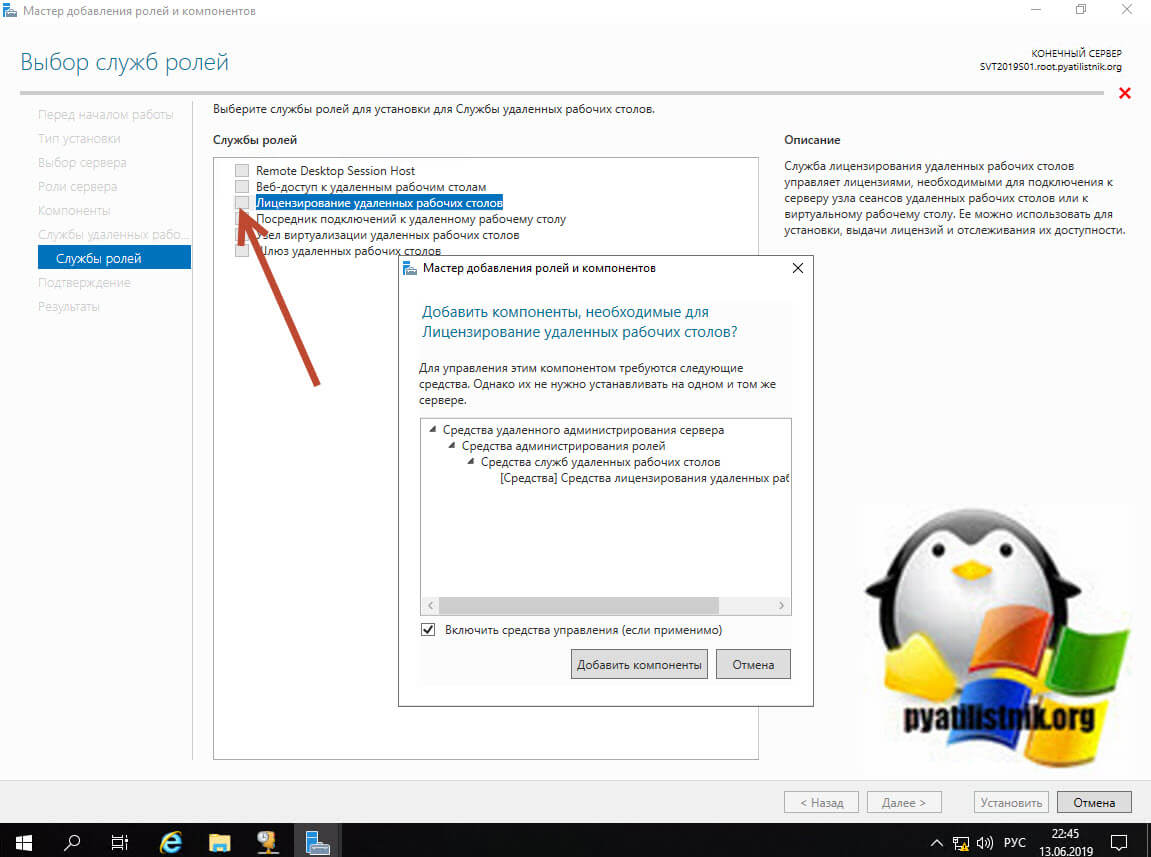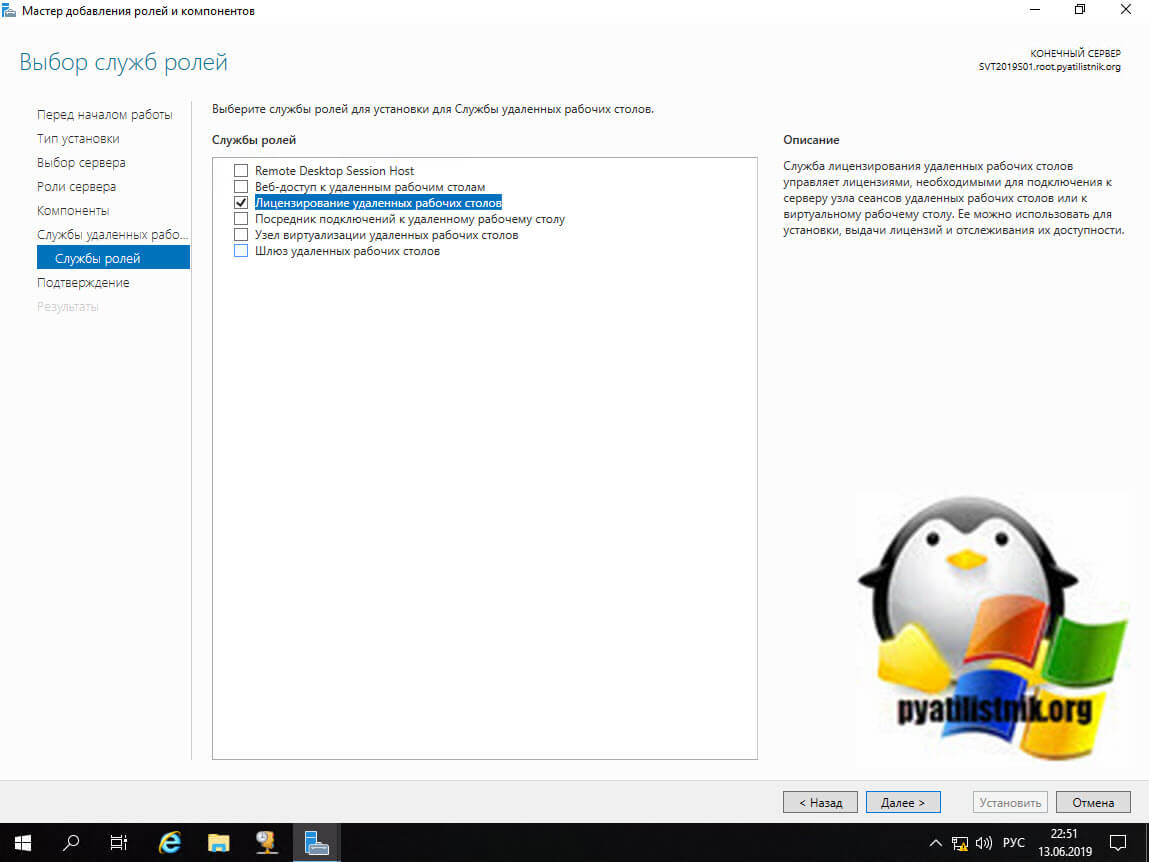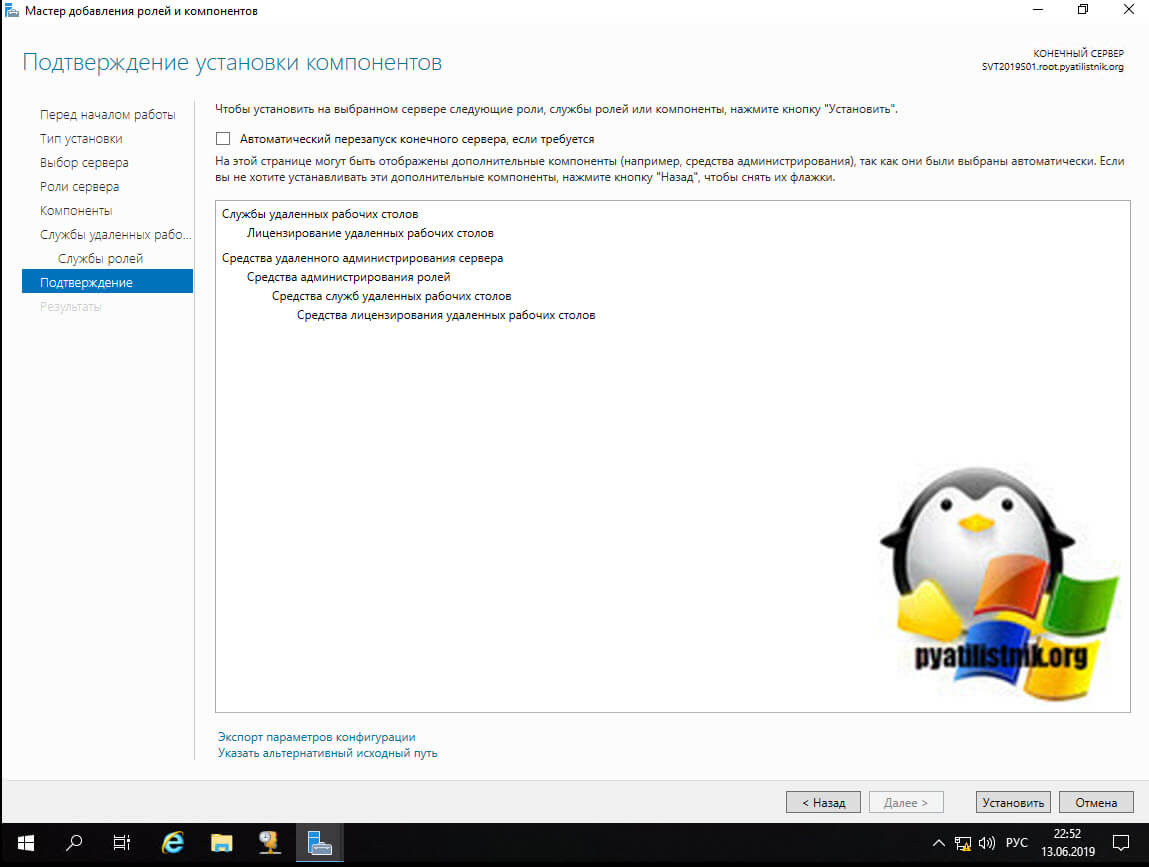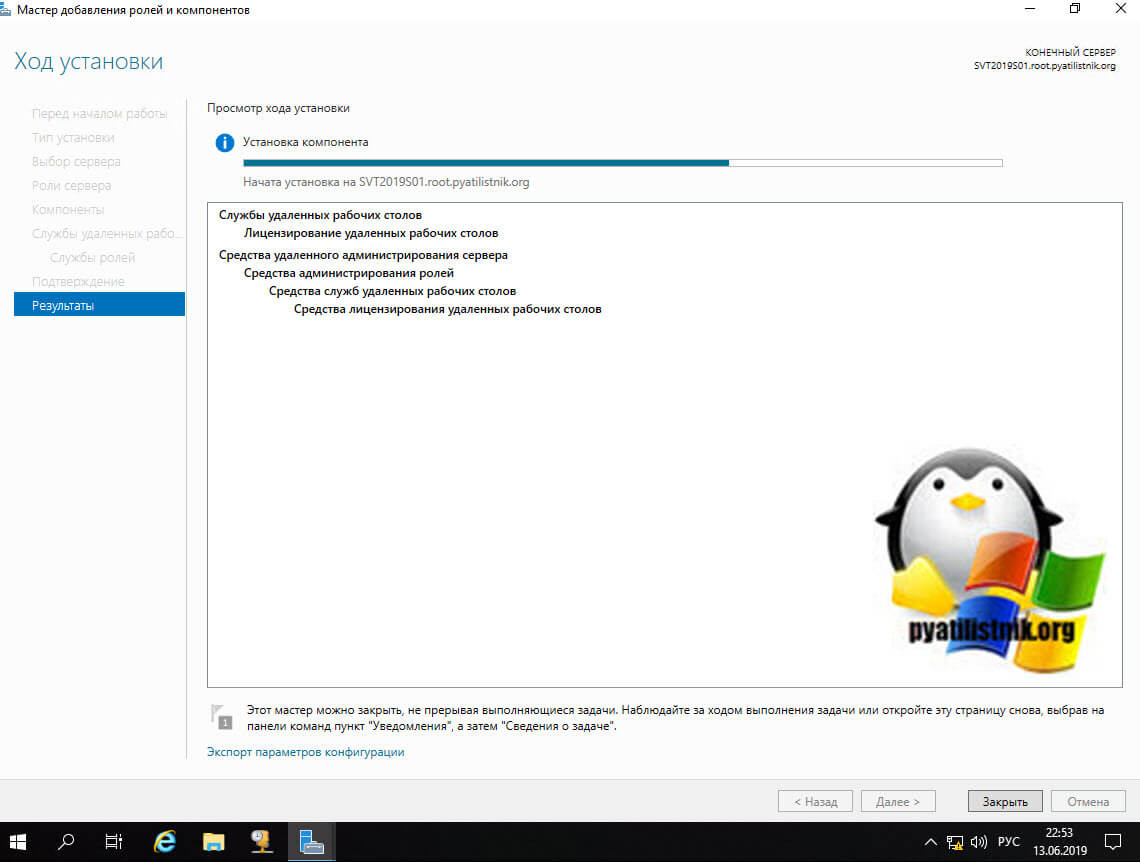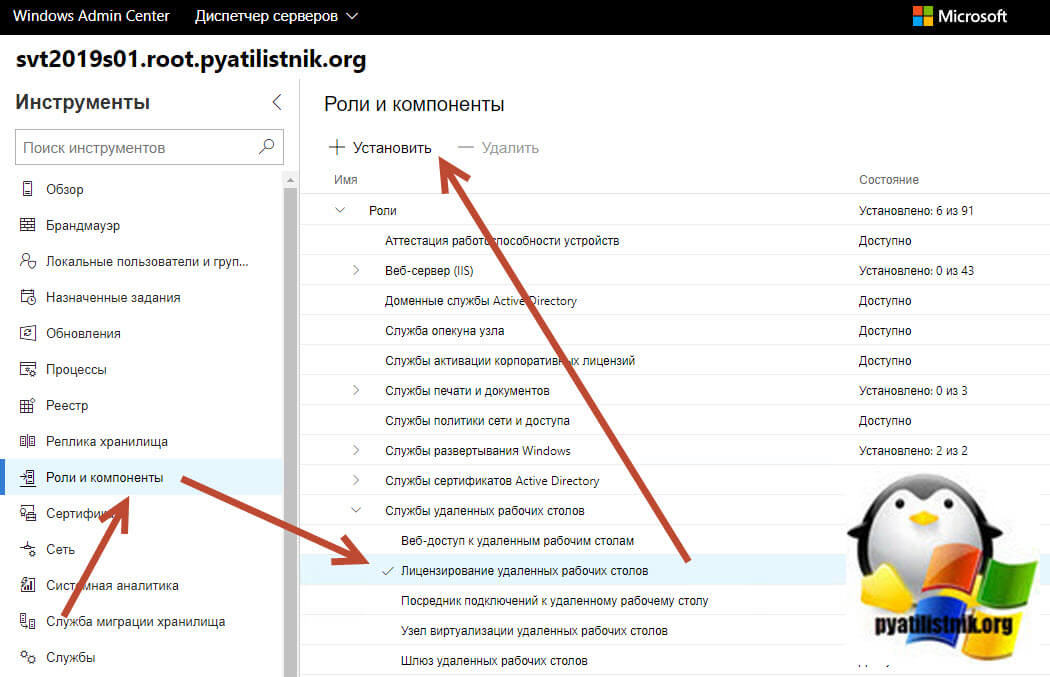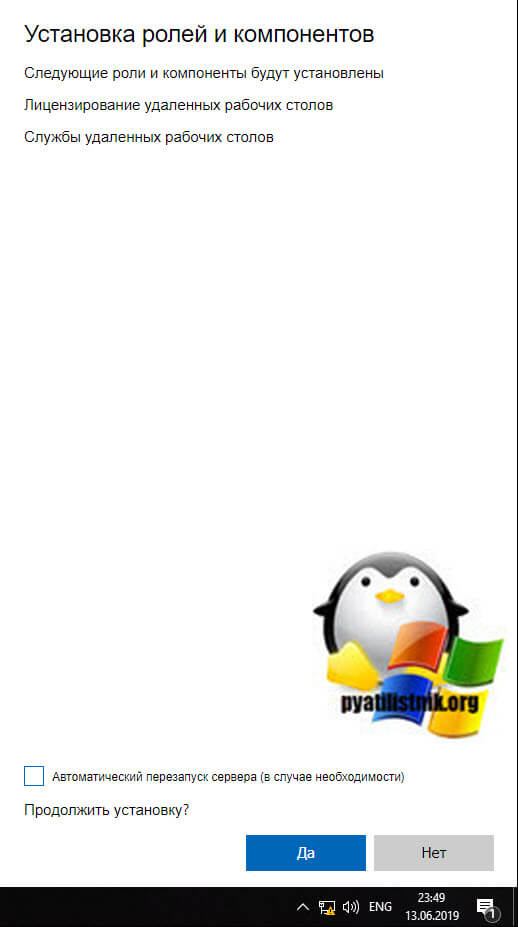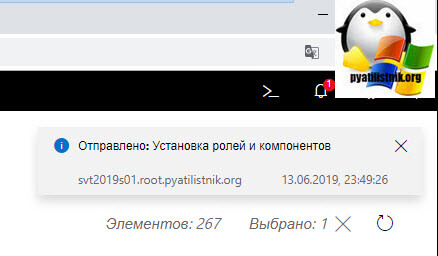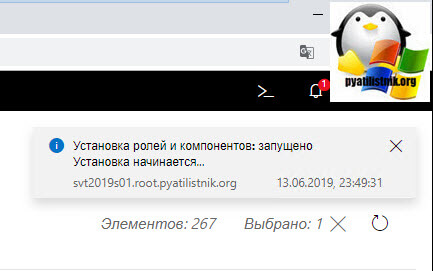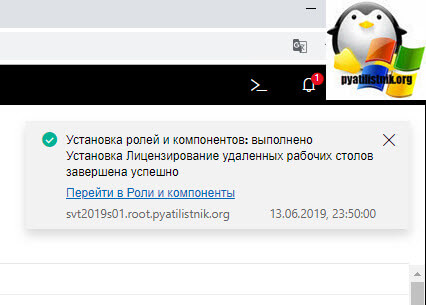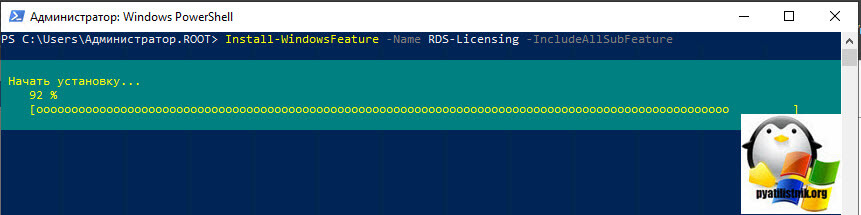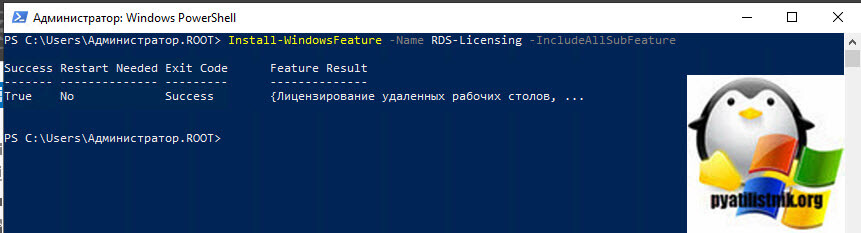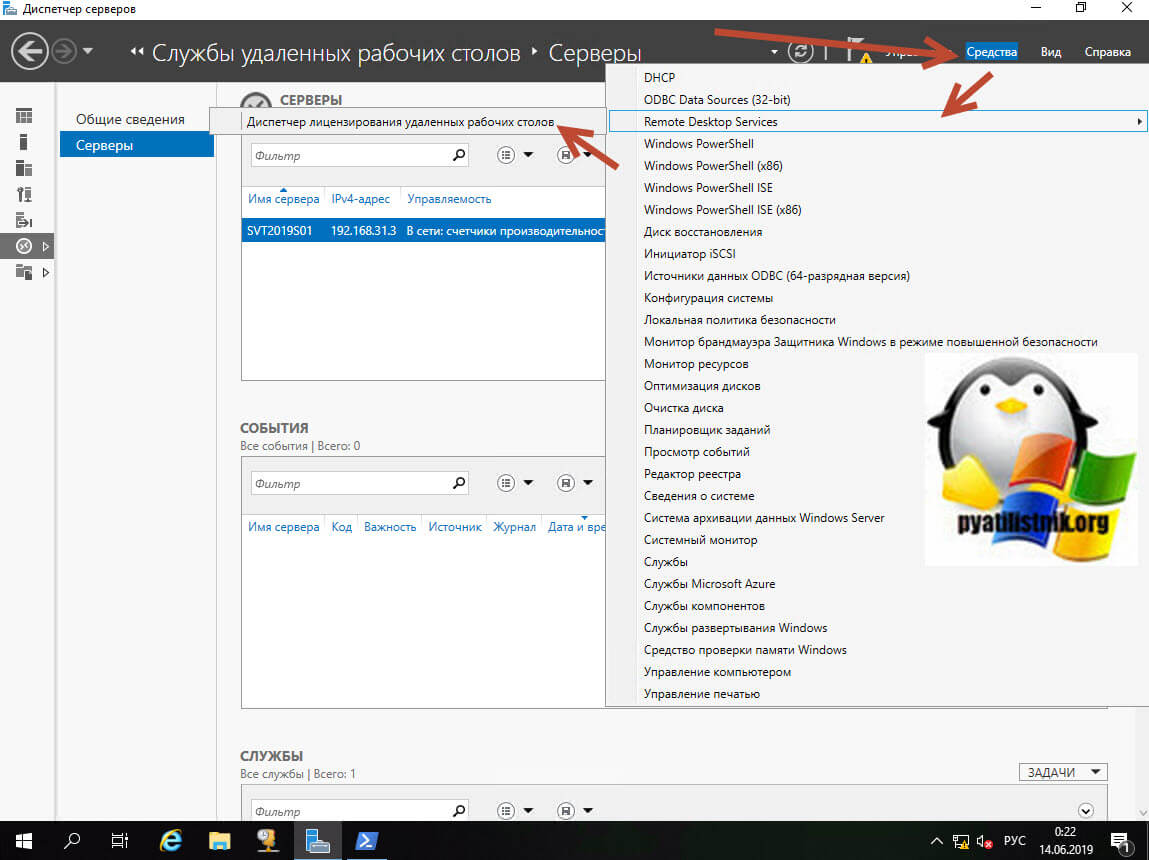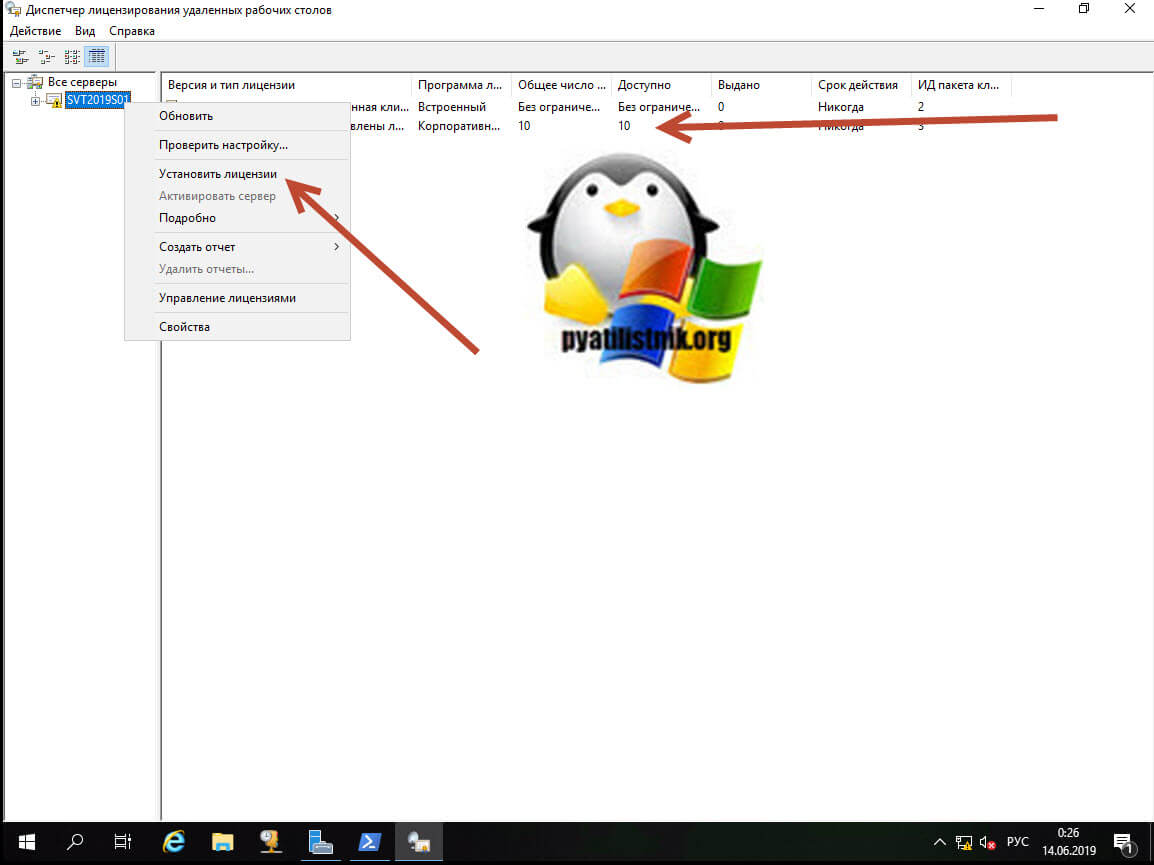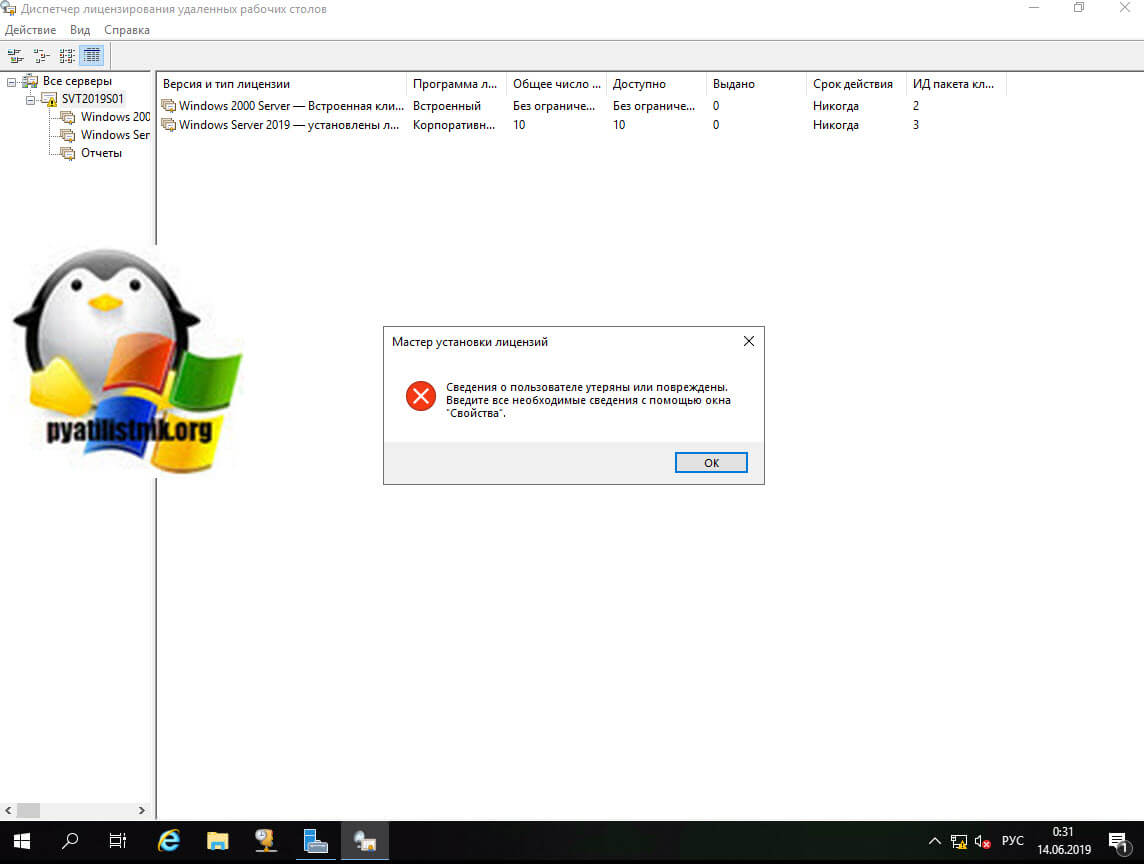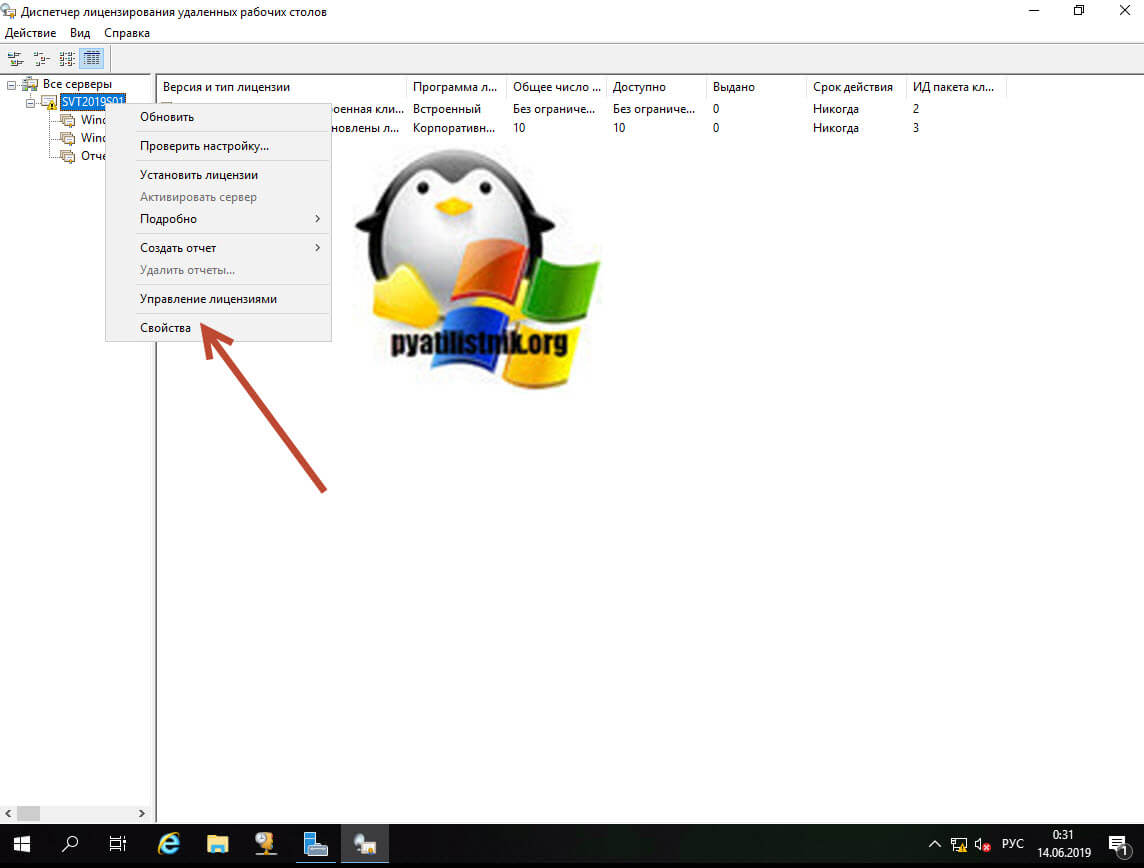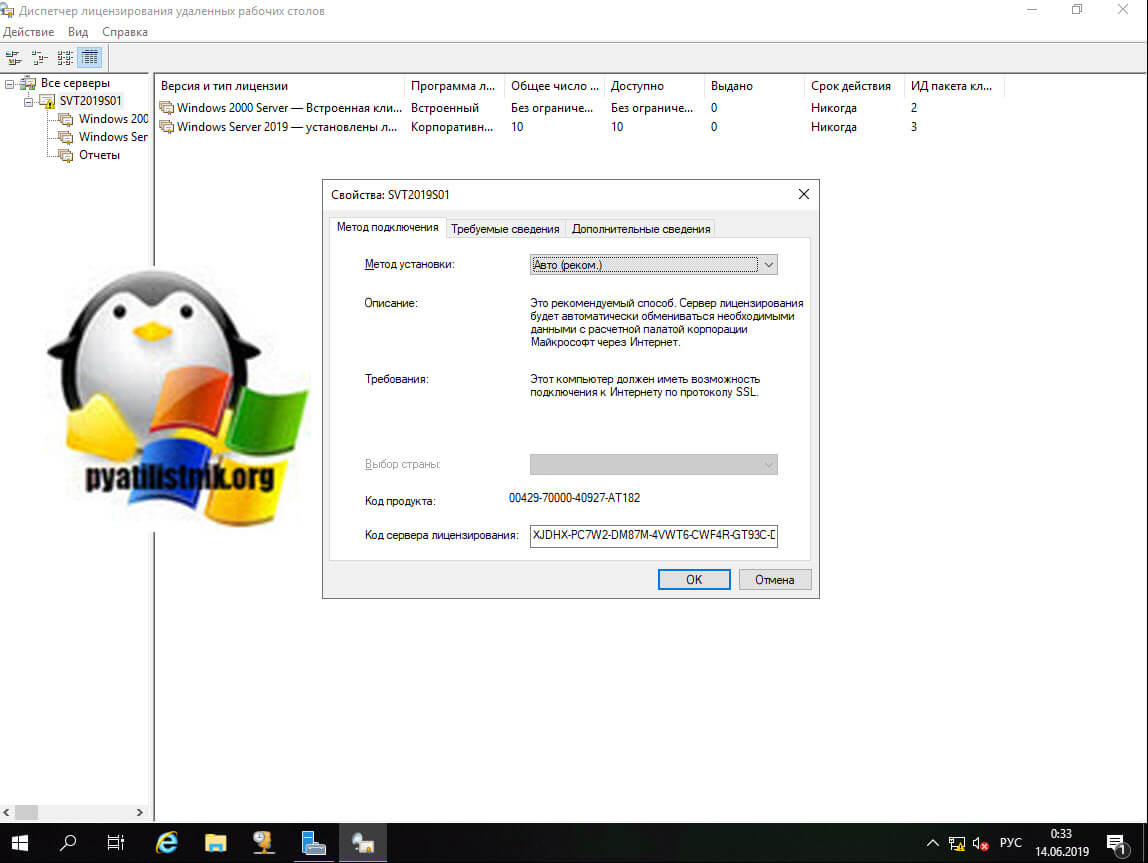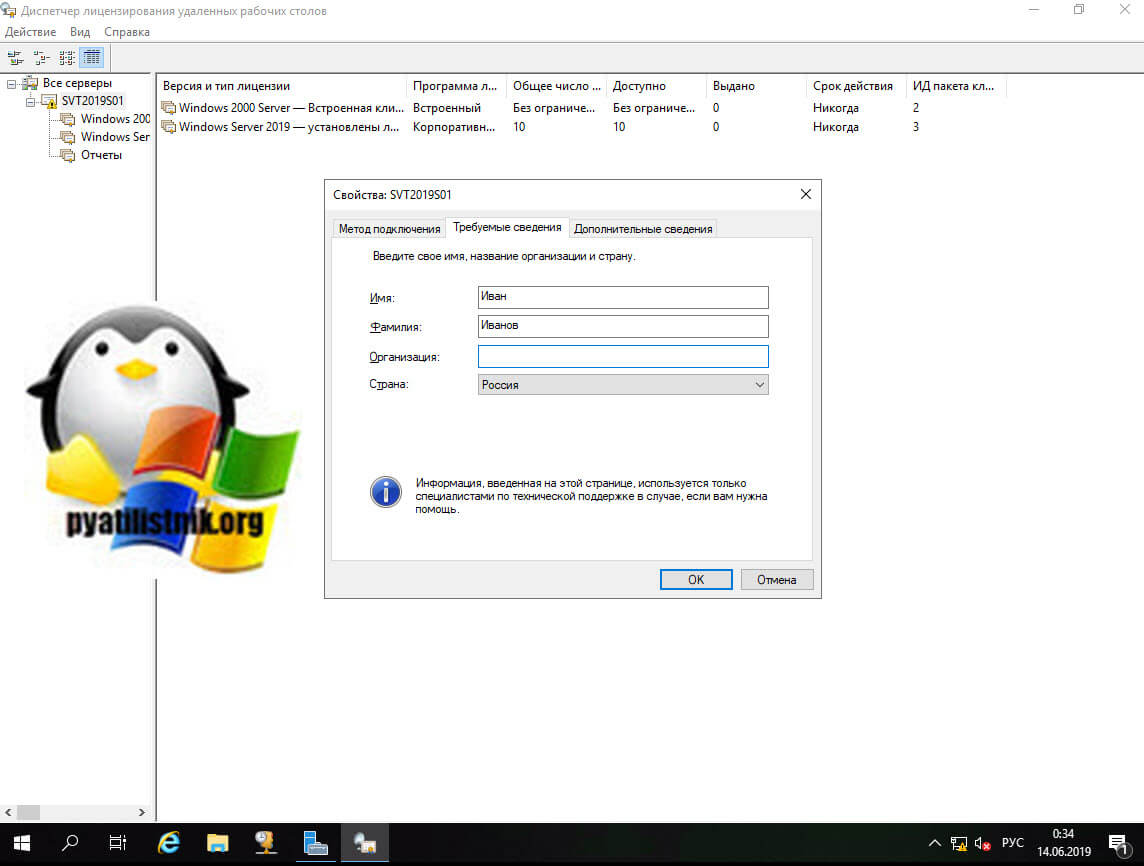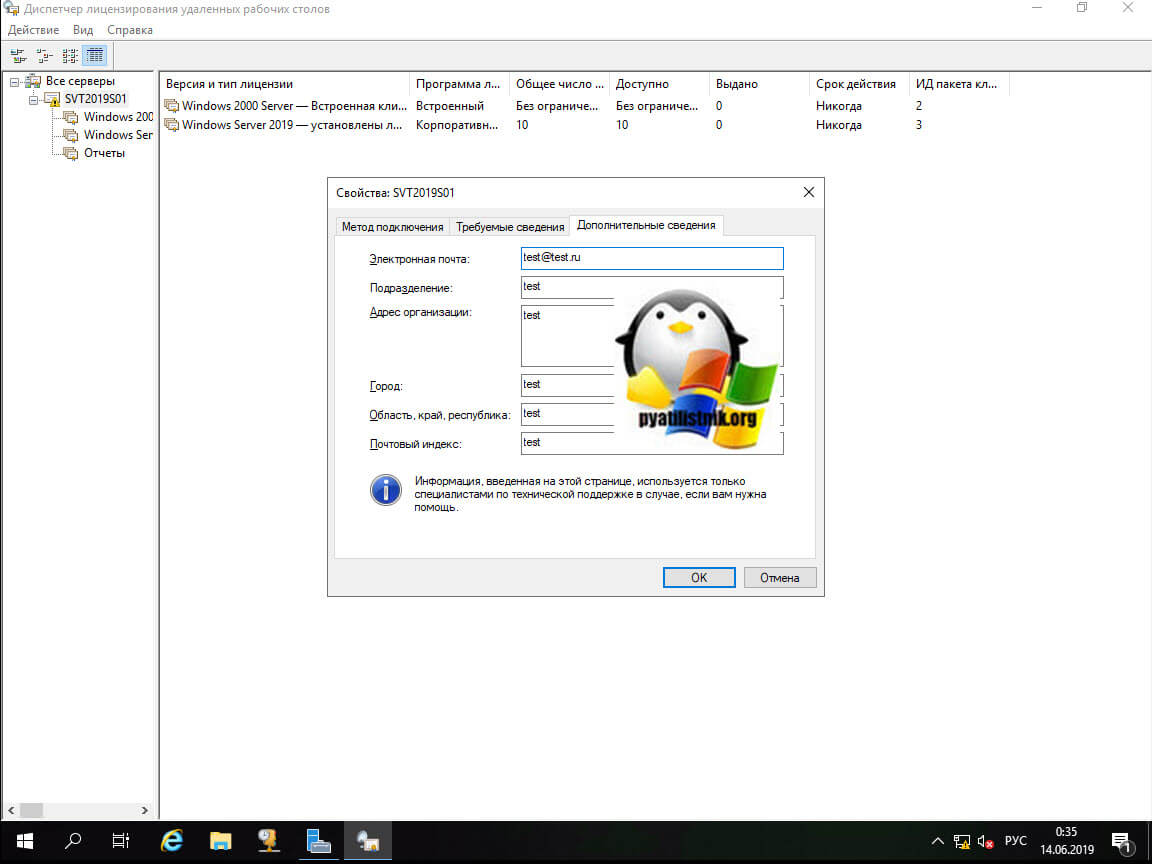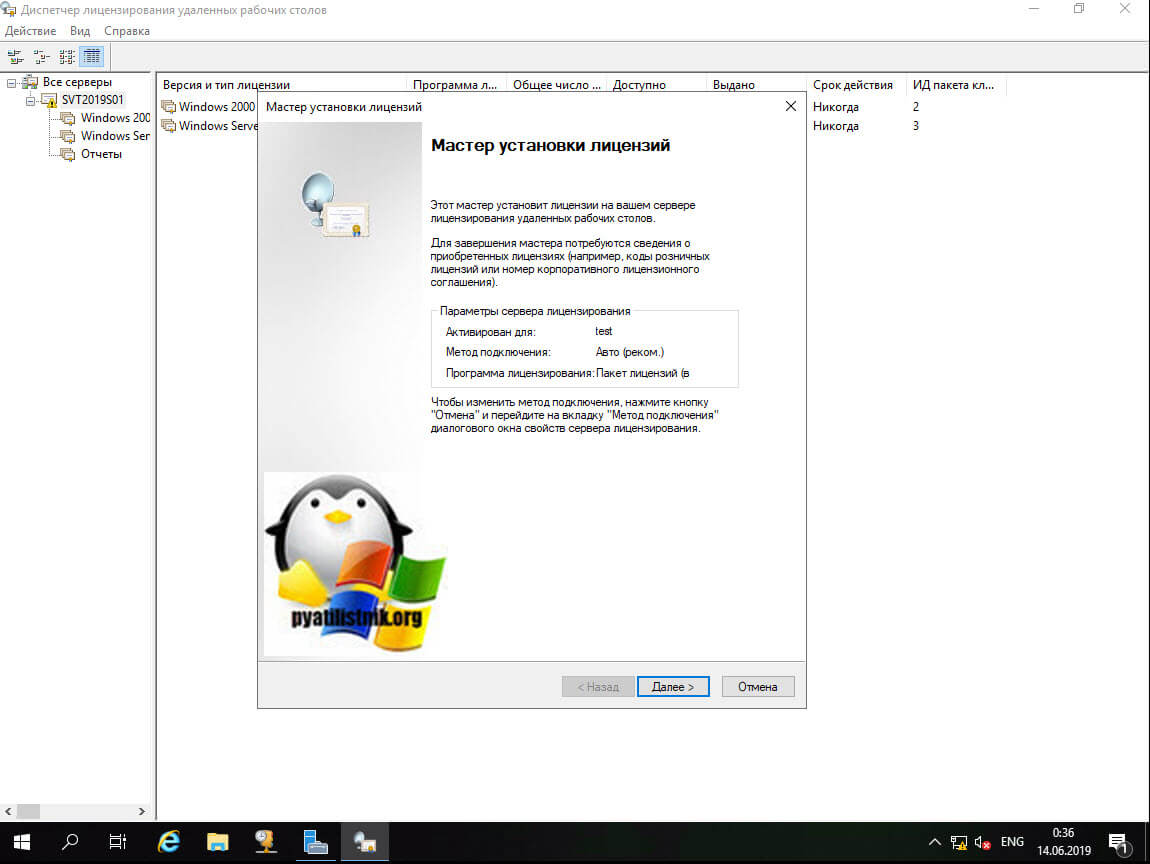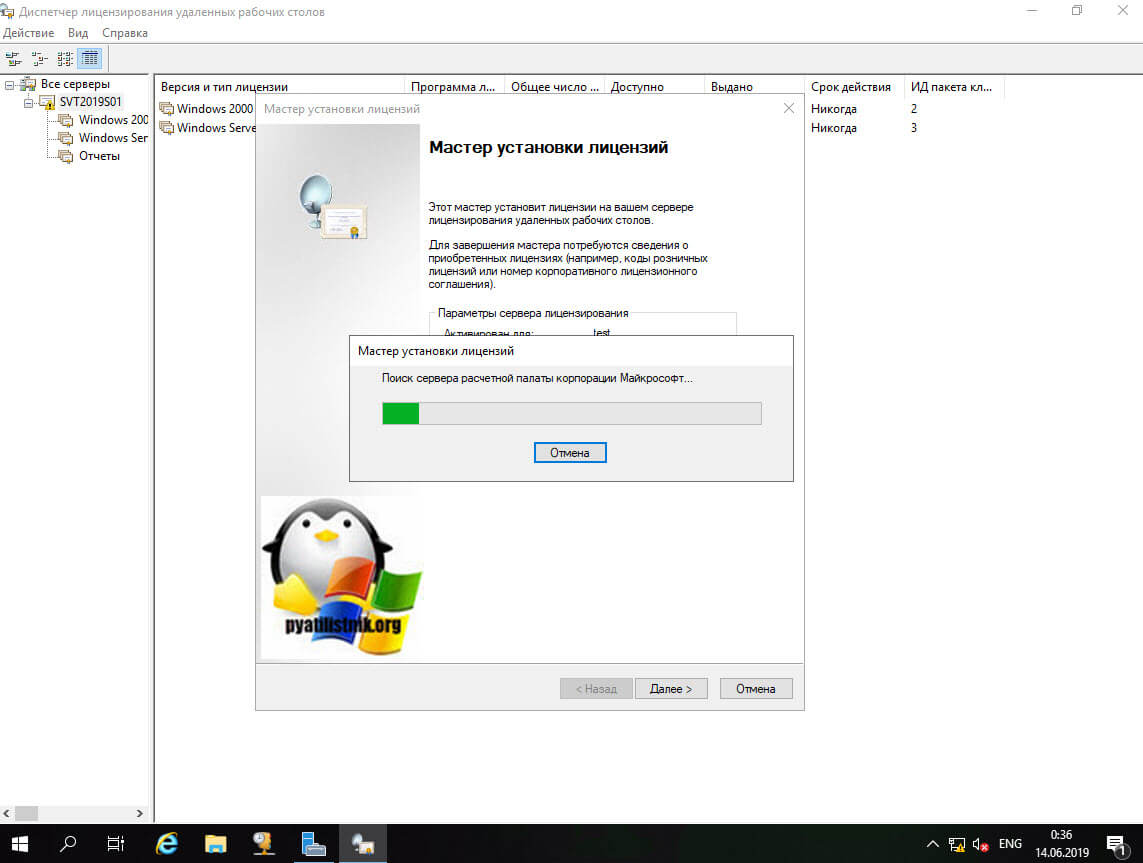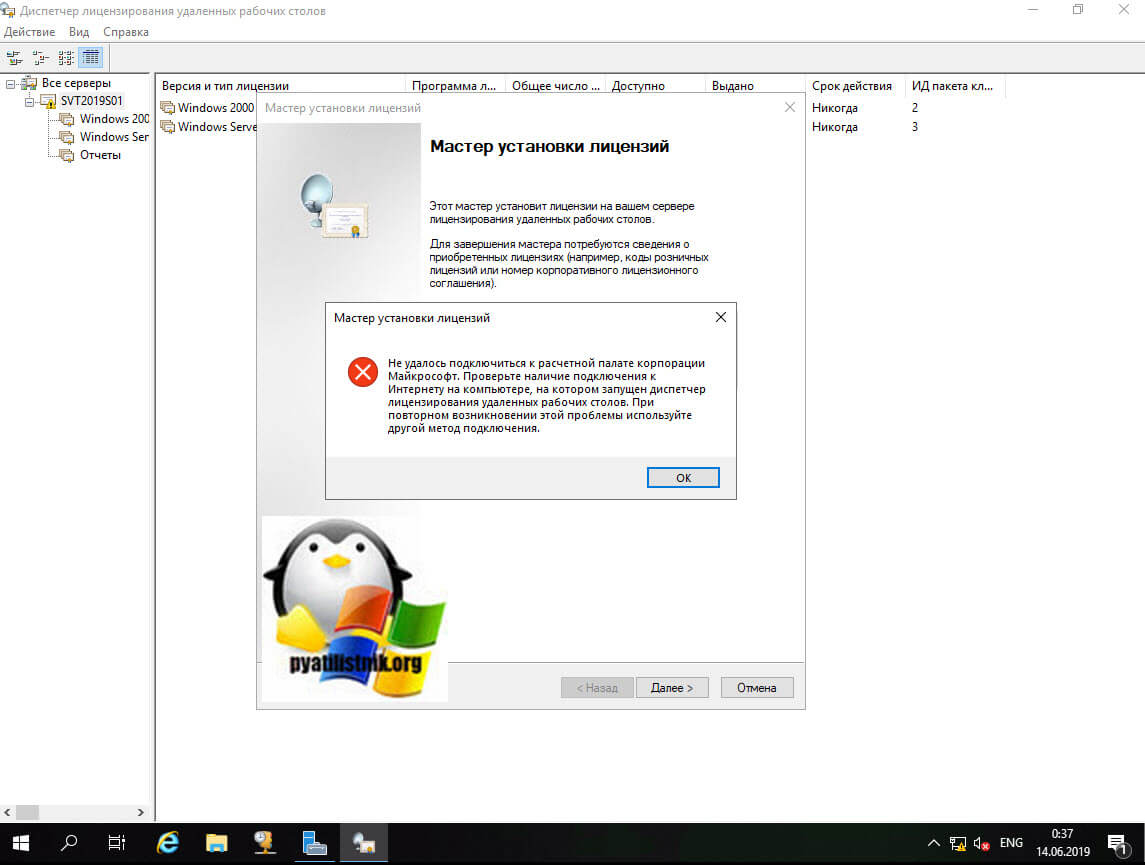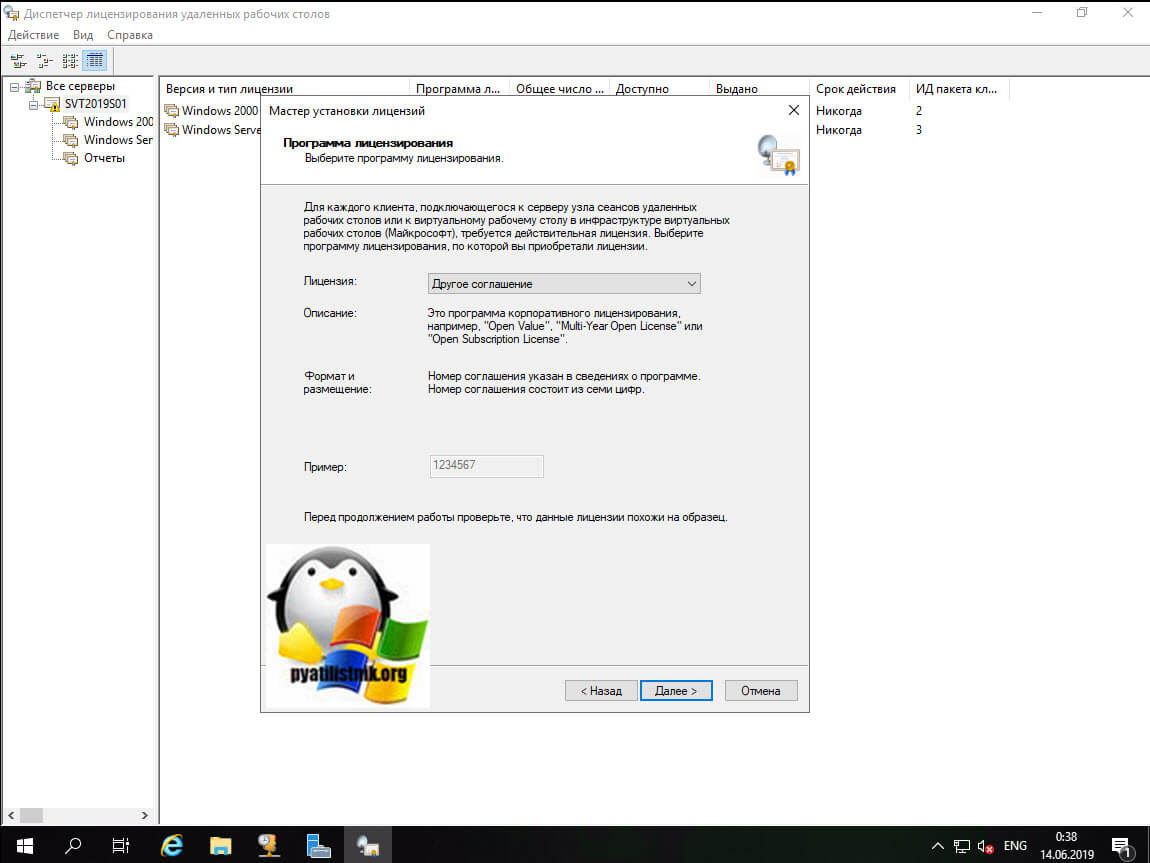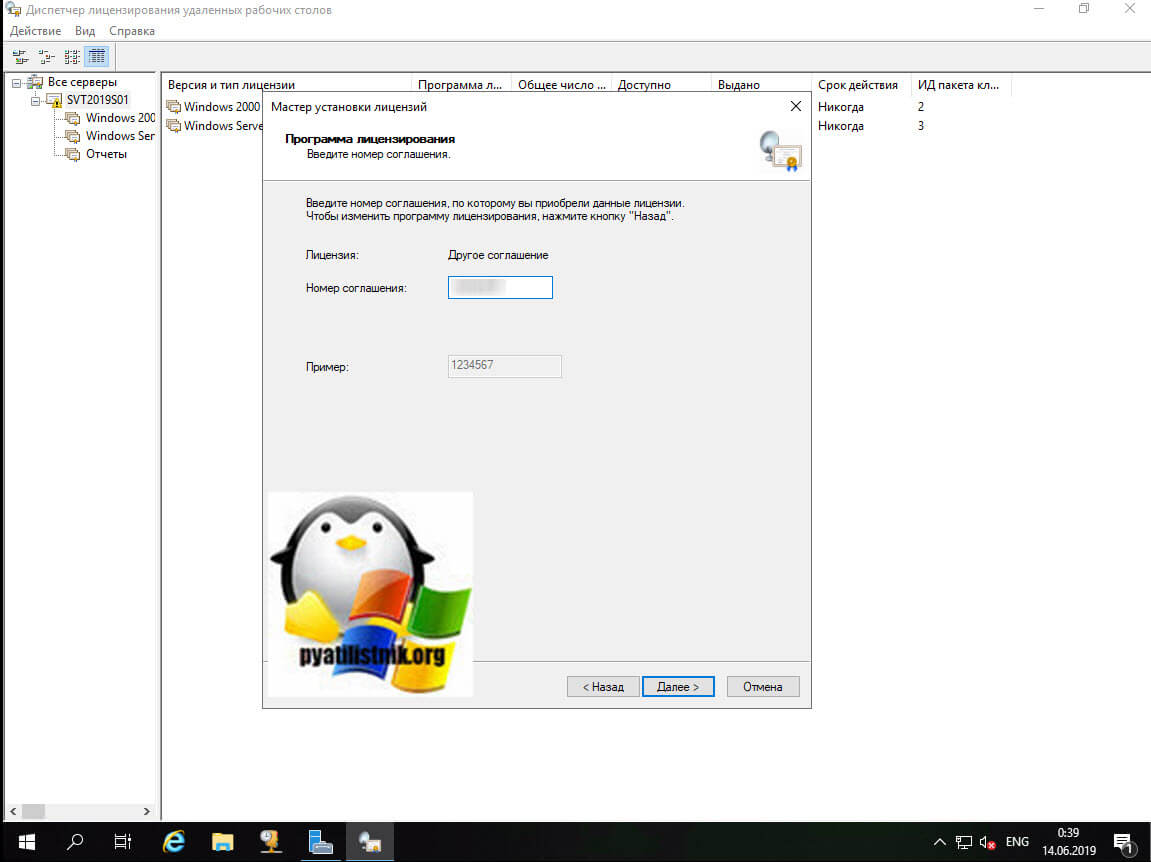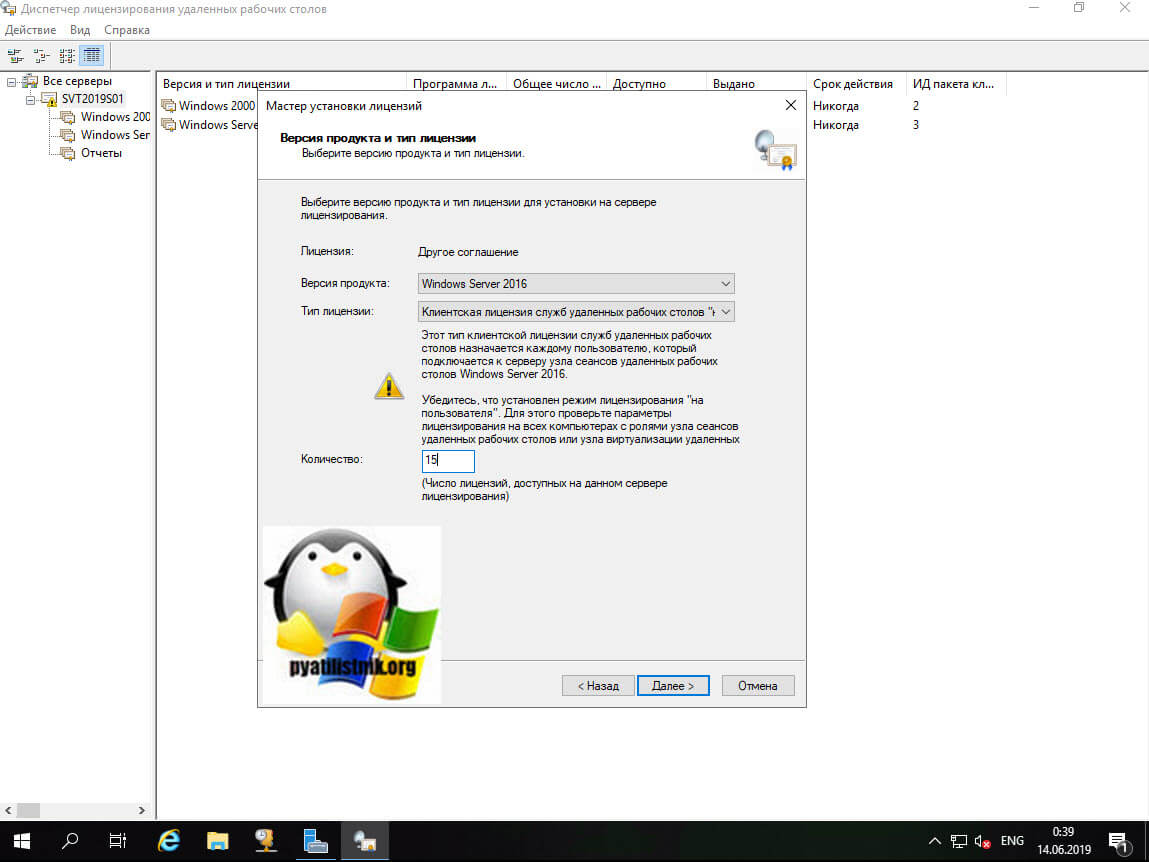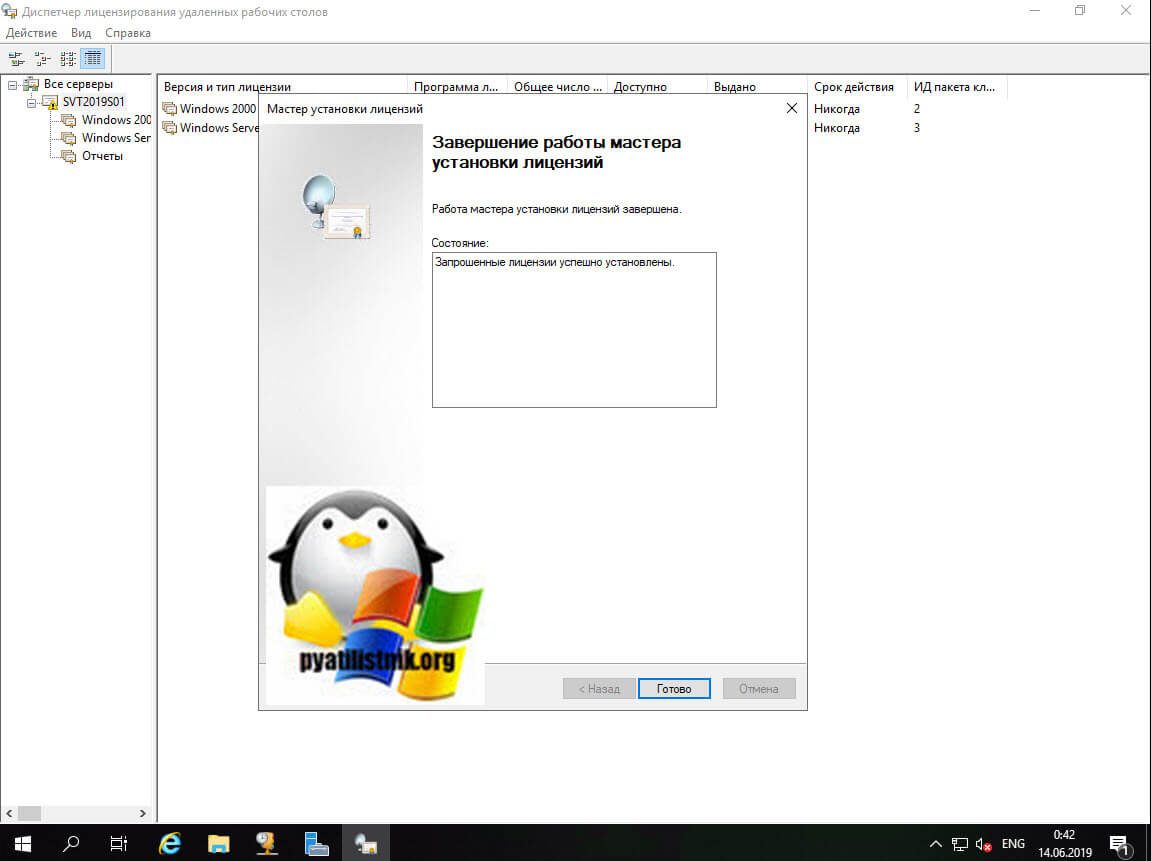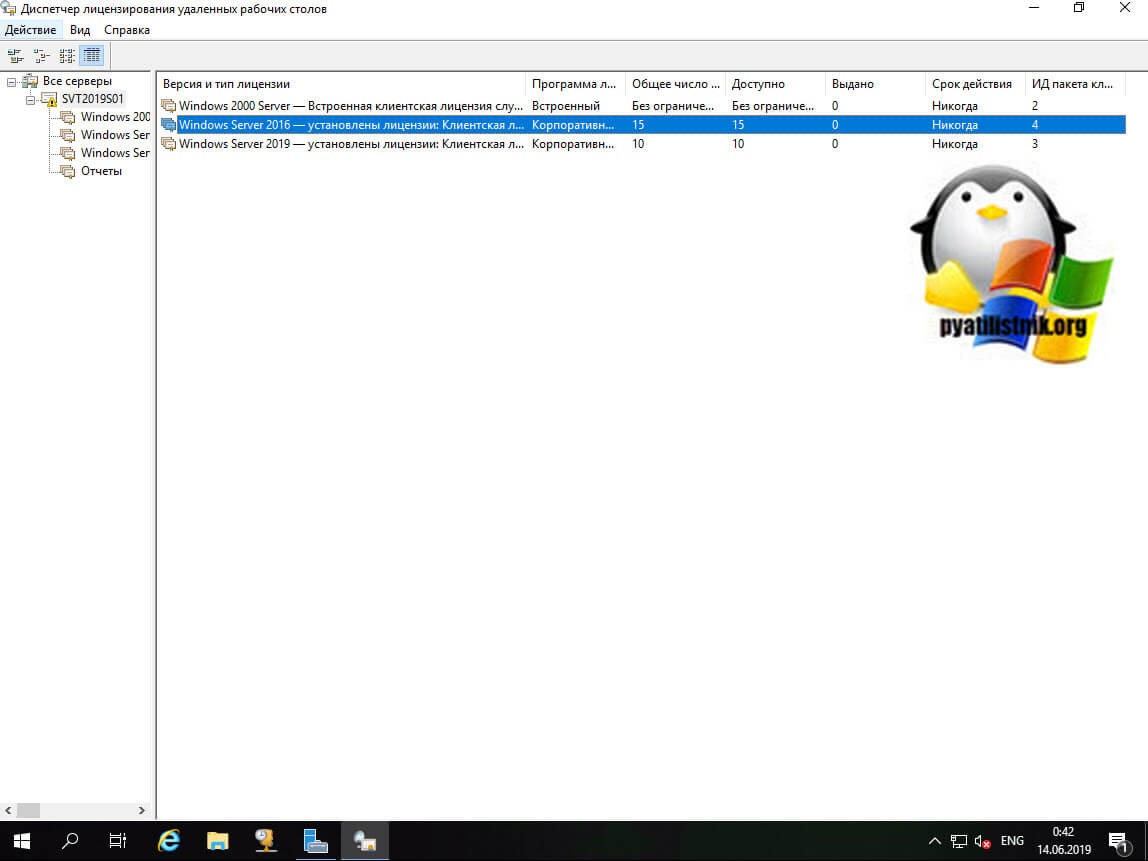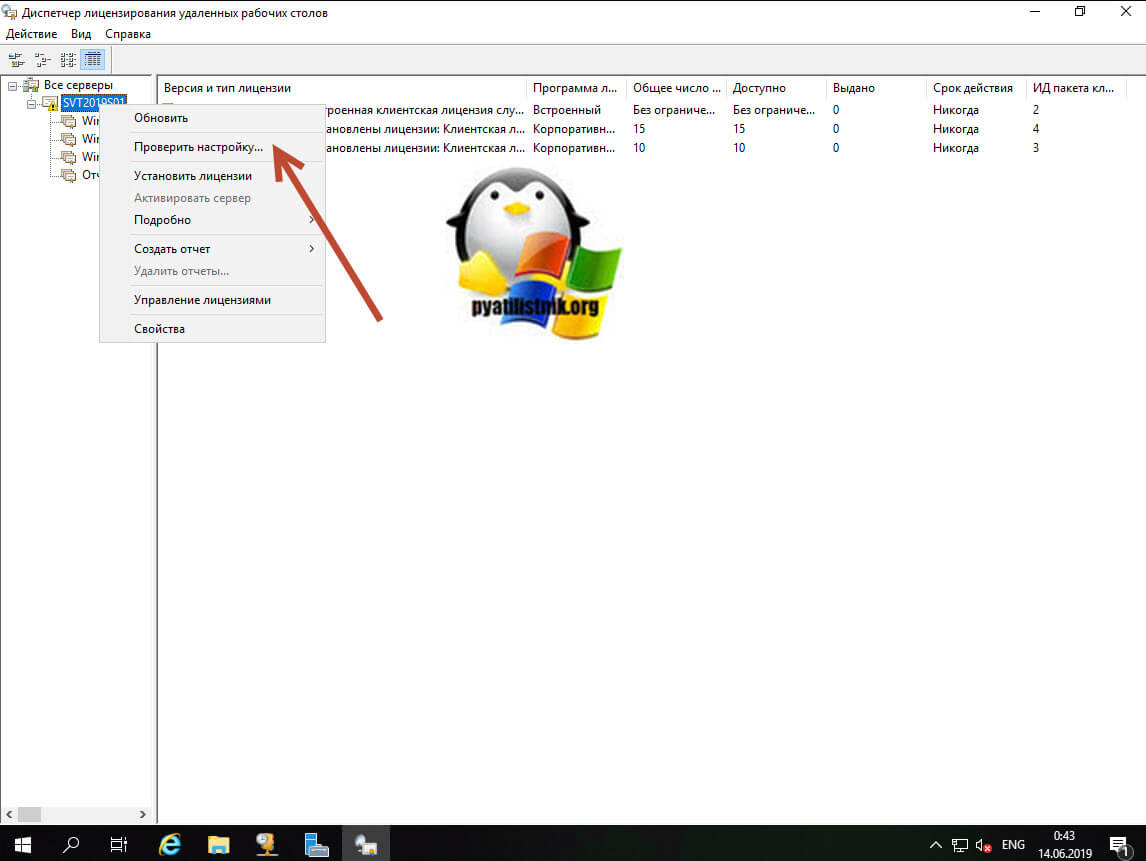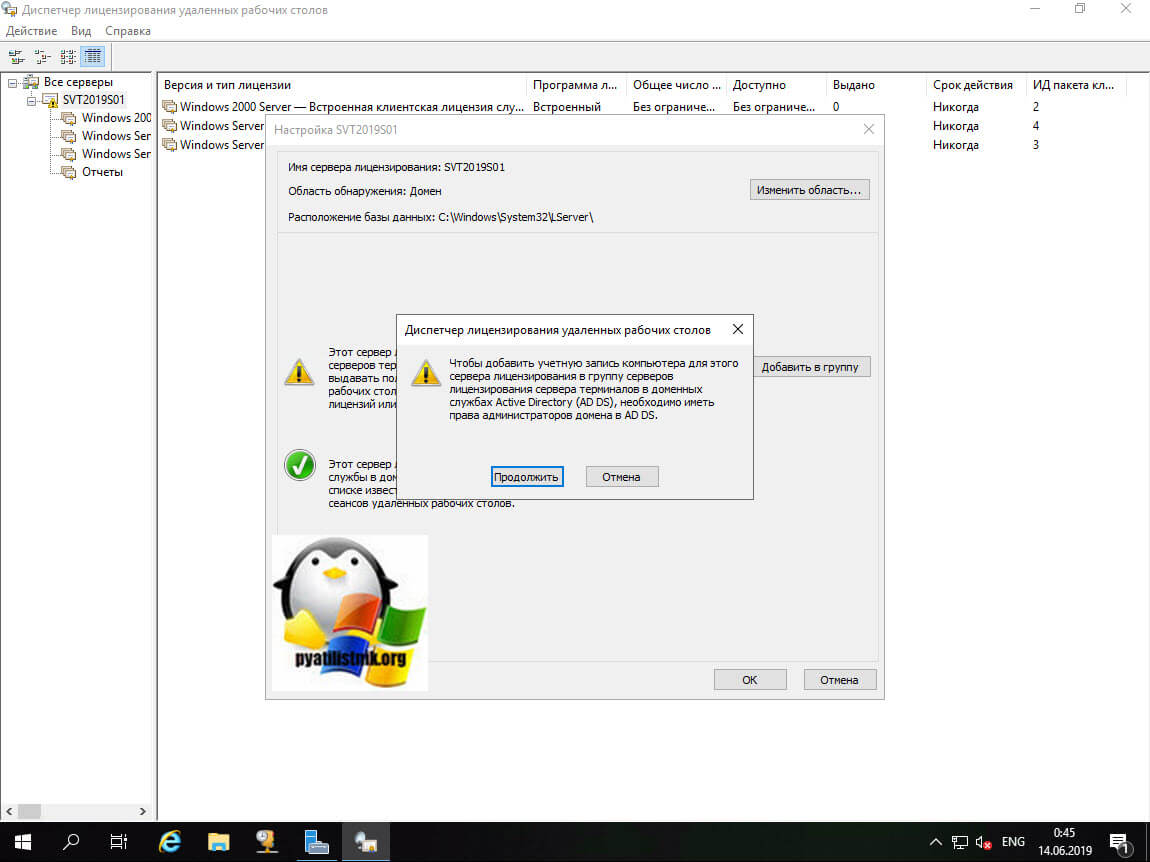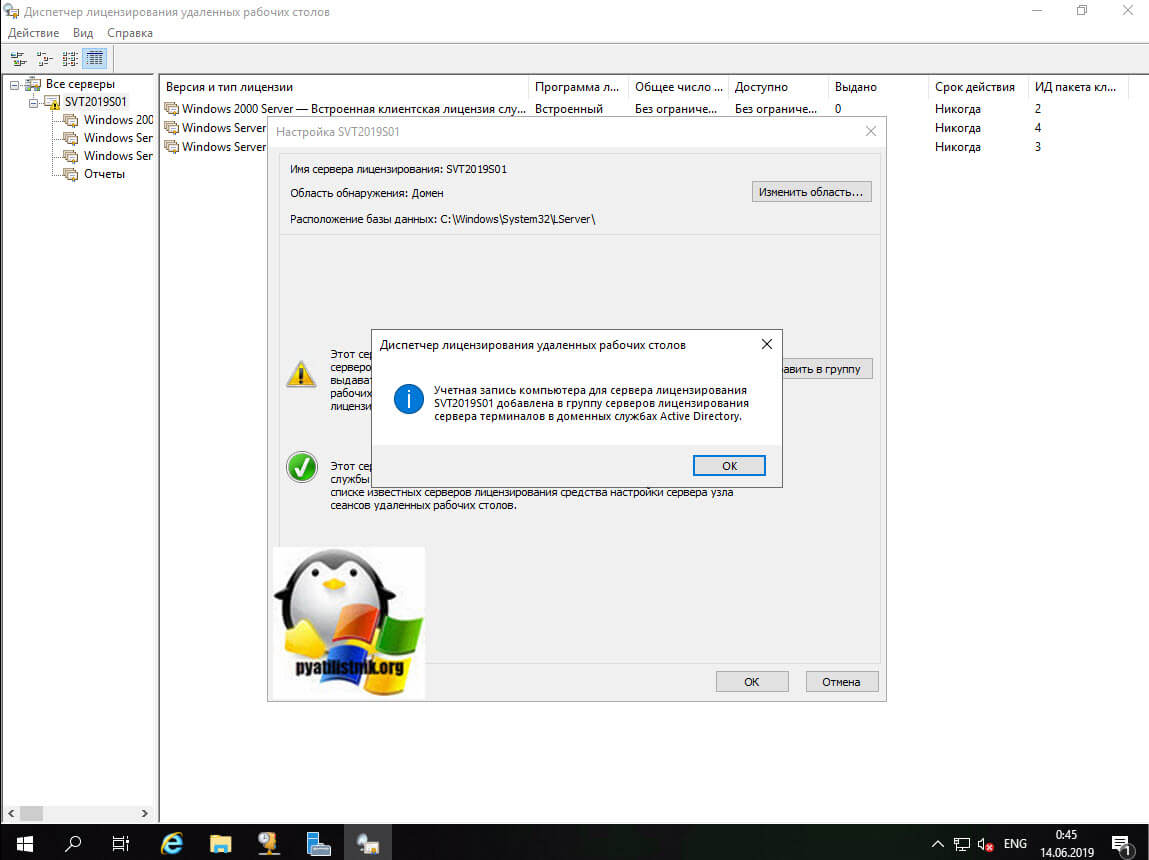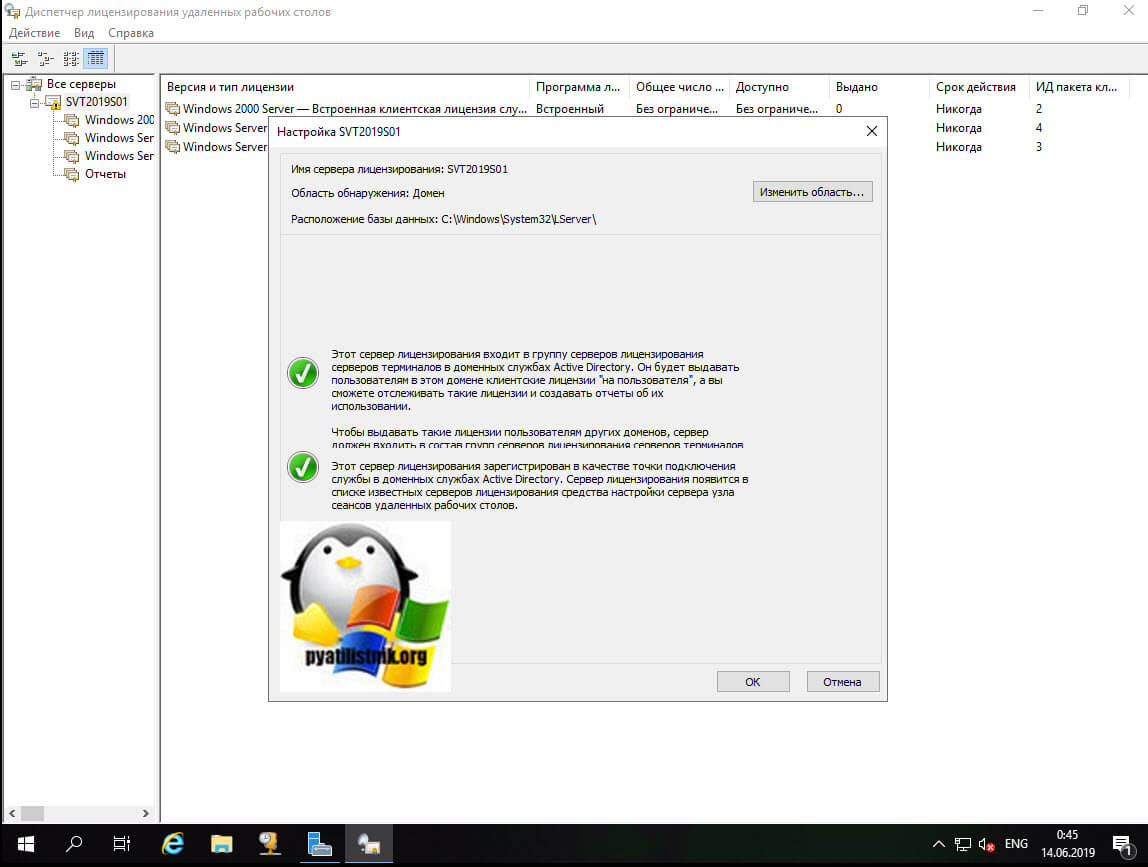Активация клиента службы управления ключами (KMS) и ключи продуктов
Чтобы использовать KMS, в локальной сети должен быть доступен узел KMS. Компьютеры, активируемые с помощью узла KMS, должны иметь определенный ключ продукта. Этот ключ иногда называют ключом клиента KMS, но формально он называется универсальным корпоративным ключом многократной установки Microsoft (GVLK). Компьютеры, на которых выполняются выпуски Windows Server и клиент Windows с корпоративным лицензированием, умолчанию являются клиентами KMS, для которых не требуется дополнительная настройка, так как соответствующий ключ GVLK уже существует.
Но в некоторых сценариях требуется добавить GVLK на компьютер, который вы хотите активировать на узле KMS, например:
Чтобы использовать перечисленные здесь ключи (GVLK), в локальной среде должен быть узел KMS. Если у вас еще нет узла KMS, см. сведения в статье Создание узла KMS.
Если вы хотите активировать Windows без доступного узла KMS и без активации тома (например, вы пытаетесь активировать розничную версию клиента Windows), эти ключи не будут работать. Вам нужно использовать другой метод активации Windows, например использование ключа MAK или приобретение розничной лицензии. Узнайте, как найти ключ своего продукта Windows, и что такое лицензионные версии Windows.
Установка ключа продукта
Если вы переключаете компьютер из режима использования узла KMS, ключа MAK или розничной версии Windows в режим клиента KMS, установите соответствующий ключ продукта (GVLK) из списка ниже. Чтобы установить ключ продукта клиента, откройте командную строку администратора на клиенте и выполните следующую команду, а затем нажмите клавишу Enter :
Например, чтобы установить ключ продукта для выпуска Windows Server 2022 Datacenter, выполните следующую команду и нажмите клавишу Enter :
Универсальные ключи многократной установки (GVLK)
В таблицах ниже вы найдете ключи GVLK для каждой версии и выпуска Windows. LTSC означает Long-Term Servicing Channel, а LTSB — Long-Term Servicing Branch.
Windows Server (версии LTSC)
Windows Server 2022
| Версия операционной системы | Ключ продукта клиента KMS |
|---|---|
| Windows Server 2022 Datacenter | WX4NM-KYWYW-QJJR4-XV3QB-6VM33 |
| Windows Server 2022 Standard | VDYBN-27WPP-V4HQT-9VMD4-VMK7H |
Windows Server 2019
| Версия операционной системы | Ключ продукта клиента KMS |
|---|---|
| Windows Server 2019 Datacenter | WMDGN-G9PQG-XVVXX-R3X43-63DFG |
| Windows Server 2019 Standard | N69G4-B89J2-4G8F4-WWYCC-J464C |
| Windows Server 2019 Essentials | WVDHN-86M7X-466P6-VHXV7-YY726 |
Windows Server 2016
| Версия операционной системы | Ключ продукта клиента KMS |
|---|---|
| Windows Server 2016 Datacenter | CB7KF-BWN84-R7R2Y-793K2-8XDDG |
| Windows Server 2016 Standard | WC2BQ-8NRM3-FDDYY-2BFGV-KHKQY |
| Windows Server 2016 Essentials | JCKRF-N37P4-C2D82-9YXRT-4M63B |
Windows Server (версии Semi-Annual Channel)
Windows Server, версии 20H2, 2004, 1909, 1903 и 1809
| Версия операционной системы | Ключ продукта клиента KMS |
|---|---|
| Windows Server Datacenter | 6NMRW-2C8FM-D24W7-TQWMY-CWH2D |
| Windows Server Standard | N2KJX-J94YW-TQVFB-DG9YT-724CC |
Windows 10 (версии Semi-Annual Channel)
См. в разделе Справочные материалы по жизненному циклу Windows сведения о поддерживаемых версиях и конечных датах обслуживания.
Лицензирование развертывания служб удаленных рабочих столов с клиентскими лицензиями (CAL)
Область применения: Windows Server 2022, Windows Server 2019, Windows Server 2016
Каждый пользователь и устройство, подключающиеся к узлу сеанса Удаленного рабочего стола, должны иметь клиентскую лицензию (CAL). Лицензирование удаленных рабочих столов используется для установки, выдачи и отслеживания клиентских лицензий служб удаленных рабочих столов.
Когда пользователь или устройство подключается к серверу узла сеансов удаленных рабочих столов, узел сеансов удаленных рабочих столов сервер определяет, требуется ли клиентская лицензия служб удаленных рабочих столов. Сервер узла сеансов удаленных рабочих столов затем запрашивает клиентскую лицензию служб удаленных рабочих столов на сервере лицензирования удаленных рабочих столов. Если на сервере лицензирования имеется подходящая клиентская лицензия службы удаленных рабочих столов, то она выдается клиенту, после чего клиент может подключиться к серверу узла сеансов удаленных рабочих столов и приложению или рабочему столу, который он пытается использовать.
Предоставляется льготный период лицензирования (120 дней), в течение которого сервер лицензирования не требуется. По окончании этого периода клиенты должны получить действительную клиентскую лицензию служб удаленных рабочих столов, выданную сервером лицензирования, без которой они не смогут войти на сервер узла сеансов удаленных рабочих столов.
Дополнительные сведения о том, как работает управление клиентскими лицензиями служб удаленных рабочих столов, а также о развертывании и управлении лицензиями:
Общие сведения о модели клиентских лицензий служб удаленных рабочих столов (RDS)
Есть два типа клиентских лицензий служб удаленных рабочих столов.
В следующей таблице приведены различия между двумя типами клиентских лицензий:
| На устройство | На пользователя |
|---|---|
| Клиентские лицензии служб удаленных рабочих столов физически назначаются для каждого устройства. | Клиентские лицензии служб удаленных рабочих столов назначаются пользователям в Active Directory. |
| Клиентские лицензии служб удаленных рабочих столов отслеживаются сервером лицензирования. | Клиентские лицензии служб удаленных рабочих столов отслеживаются сервером лицензирования. |
| Клиентские лицензии служб удаленных рабочих столов можно отслеживать независимо от членства Active Directory. | Клиентские лицензии служб удаленных рабочих столов не отслеживаются в рабочей группе. |
| Вы можете отозвать до 20 % клиентских лицензий служб удаленных рабочих столов. | Отзывать клиентские лицензии служб удаленных рабочих столов нельзя. |
| Временные клиентские лицензии служб удаленных рабочих столов действительны в течение 52–89 дней. | Временные клиентские лицензии служб удаленных рабочих столов недоступны. |
| Максимально допустимое число выделенных клиентских лицензий служб удаленных рабочих столов не может быть превышено. | Максимально допустимое число выделенных клиентских лицензий служб удаленных рабочих столов может быть превышено (в нарушение лицензионного соглашения служб удаленных рабочих столов). |
При использовании модели «на устройство» временная лицензия выдается при первом подключении устройства к узлу сеансов удаленных рабочих столов. Если устройство подключается во второй раз, когда сервер лицензирования активирован и есть доступные клиентские лицензии служб удаленных рабочих столов, сервер лицензирования выдает постоянную клиентскую лицензию служб удаленных рабочих столов «на устройство».
При использовании модели «на пользователя» лицензирование не применяется принудительно и каждому пользователю будет предоставлена лицензия для подключения к узлу сеансов удаленных рабочих столов с любого количества устройств. Сервер лицензирования выдает лицензии из доступного пула клиентских лицензий служб удаленных рабочих столов или пула чрезмерно используемых клиентских лицензий служб удаленных рабочих столов. Вы сами отвечаете за то, чтобы все пользователи имели действительную лицензию и число превышенных клиентских лицензий было нулевым; в противном случае вы нарушите условия лицензионного соглашения служб удаленных рабочих столов.
Примером использования модели «на устройство» может быть среда, где сотрудники двух или больше смен используют одни и те же компьютеры для доступа к узлам сеансов удаленных рабочих столов. Модель «на пользователя» лучше подходит для сред, где у пользователей есть свои выделенные устройства Windows для доступа к узлам сеансов удаленных рабочих столов.
Чтобы убедиться, что соблюдаются условия лицензионного соглашения служб удаленных рабочих столов, отслеживайте число клиентских лицензий служб удаленных рабочих столов «на пользователя» в своей организации, и выделяйте достаточно лицензий на сервере лицензирования для всех пользователей.
Диспетчер лицензирования удаленных рабочих столов можно использовать для отслеживания и создания отчетов о клиентских лицензиях служб удаленных рабочих столов «на пользователей».
Совместимость версий клиентских лицензий служб удаленных рабочих столов
Клиентские лицензии служб удаленных рабочих столов для пользователей или устройств должны быть совместимы с версией Windows Server, к которой подключается пользователь или устройство. Использовать клиентские лицензии служб удаленных рабочих столов для ранних версий, чтобы получить доступ к поздним версиям Windows Server нельзя. Но вы можете использовать поздние версии таких клиентских лицензий для получения доступа к ранним версиям Windows Server. Например, для подключения к узлу сеансов удаленных рабочих столов Windows Server 2016 требуется клиентская лицензия служб удаленных рабочих столов версии 2016 и выше, а для подключения к узлу сеансов удаленных рабочих столов Windows Server 2012 R2 — клиентская лицензия служб удаленных рабочих столов версии 2012 и выше.
В следующей таблице показаны совместимые версии клиентских лицензий служб удаленных рабочих столов и узла сеансов удаленных рабочих столов.
| Клиентская лицензия RDS версии 2008 R2 и выше | Клиентская лицензия RDS 2012 | Клиентская лицензия RDS 2016 | Клиентская лицензия RDS 2019 | |
|---|---|---|---|---|
| Узел сеансов 2008, 2008 R2 | Да | Да | Да | Да |
| Узел сеансов 2012 | Нет | Да | Да | Да |
| Узел сеансов 2012 R2 | Нет | Да | Да | Да |
| Узел сеансов 2016 | Нет | Нет | Да | Да |
| Узел сеансов 2019 | Нет | Нет | Нет | Да |
Устанавливать клиентские лицензии служб удаленных рабочих столов нужно на совместимом сервере лицензирования удаленных рабочих столов. Любой сервер лицензий служб удаленных рабочих столов способен разместить лицензии из всех предыдущих версий и текущей версии служб удаленных рабочих столов. Например, сервер лицензий Windows Server 2016 служб удаленных рабочих столов может разместить лицензии всех предыдущих версий служб удаленных рабочих столов, тогда как сервер лицензий Windows Server 2012 R2 может размещать только лицензии до Windows Server 2012 R2 включительно.
В следующей таблице показаны совместимые версии клиентских лицензий служб удаленных рабочих столов и сервера лицензирования.
Ключи cal windows server
Добрый день! Уважаемые читатели и гости крупного IT блога Pyatilistnik.org. В прошлый раз мы с вами подробно рассмотрели вопрос про настройку роутера микротик, благодаря которому мы смогли организовать интернет и локальную сеть небольшого офиса, с чем я вас и поздравляю. Сегодня же я вам хочу показать, как вы можете установить и настроить роль сервера лицензирования терминальной фермы в операционной системе Windows Server 2019. Думаю, что начинающим системным администраторам, кто вступил на путь IT инженера она окажется весьма и весьма полезной.
Что такое сервер лицензирования в RDS ферме
Что такое RDS CAL?
Чтобы использовать ОС Windows Server и компоненты RDS, вам необходимо приобрести лицензии или. Обычно ресурсы размещаются централизованно на сервере RDS, и клиенты подключаются к серверу RDSH для доступа к ресурсам. Фактический сервер RDS, на котором размещены ресурсы, должен иметь клиентскую лицензию CAL и соответствовать версии ОС. Удаленные клиентские устройства, которые обращаются к серверу, также должны иметь клиентскую лицензию. С новыми клиентскими лицензиями RDS вы можете получить доступ к старым устаревшим серверам TS. Однако старые клиентские лицензии не могут работать с новыми серверами, и вам необходимо приобрести новые лицензии.
Обычно лицензии RDS CAL устанавливаются на сервере лицензирования RD. Этот сервер отслеживает эти лицензии. Когда пользователь или устройство пытается подключиться к серверу узла сеансов удаленных рабочих столов, сервер проверяет, есть ли у пользователя/устройства клиентская лицензия. Он связывается с сервером лицензирования RD для получения лицензии от имени запрашивающего клиента. Если RDS CAL доступна, она получается и сеанс устанавливается.
Как насчет соединения RDP с VDI (без использования RDS)?
Варианты лицензирования RDS CAL
Какие типы RDS CAL существуют?
По сути, вы должны выбрать между «пользовательской лицензией» и «клиентской лицензией».
Теперь самое сложное: клиентские лицензии, которые вы купили для развертывания Windows Server 2012, не будут приняты на платформе Windows Server 2016, если вы не купили ее для Software Assurance. Однако лицензия RDS CAL 2016 года обратно совместима с RDS 2012. Microsoft пишет: «Любой сервер лицензий RDS может размещать лицензии всех предыдущих версий служб удаленных рабочих столов и текущей версии служб удаленных рабочих столов. Например, сервер лицензий RDS Windows Server 2016, может размещать лицензии всех предыдущих версий RDS, а сервер лицензий RDS Windows Server 2012 R2, может размещать лицензии только до Windows Server 2012 R2».
Тем не менее, совместимость может быть более высокой, если Software Assurance приобретена для лицензий RDS CAL. В этом случае вы можете просто обновить его до последней доступной версии. Если Software Assurance не приобретена, необходимо приобрести новые клиентские лицензии RDS. В следующей таблице приведена теория на практике (в случае отсутствия Software Assurance):
Модель лицензирования RDS фермы
Очевидно, что у Microsoft есть разные модели для использования клиентских лицензий RDS. Есть 3 основных категории:
ВАРИАНТЫ ЛИЦЕНЗИРОВАНИЯ VDI
Такая лицензия VDA вам потребуется при каждом подключении к клиенту Windows, который размещен централизованно (т. е. работает в центре обработки данных или на виртуальной машине на гипервизоре). Вам также потребуется лицензирование VDA, если вы удаленно подключаетесь к рабочему столу Windows, который не является вашим основным устройством (скажем, не вашим основным рабочим столом, подключенным на работе).
Вам не потребуется дополнительное лицензирование VDA, если вы дистанционно подключаетесь с устройства Windows к основному настольному компьютеру/ноутбуку, подключенному к доменной сети компании. Типичный сценарий состоит в том, что рабочий стол остается включенным в офисе ночью. Домашние работники могут затем получить доступ к этому рабочему пространству с личного домашнего устройства через RDP. Ясно, что это не самый масштабируемый, безопасный или экономически эффективный сценарий (с точки зрения мощности), но, тем не менее, это вариант.
Теперь давайте предположим, что другой пользователь обращается к вашему VDI. В этом случае это не основной пользователь, который обращается к своему основному устройству, и поэтому для добавления этого дополнительного пользователя будет применяться дополнительное лицензирование VDA. Типичным «дополнительным пользователем» является подрядчик или коллега.
Давайте сделаем еще один дополнительный шаг: если вы подключаетесь к основному настольному компьютеру/ноутбуку, который подключен к сети компании, и вы пытаетесь подключиться с устройства, отличного от Windows (например, Apple MacBook), вам также потребуется Лицензия VDA (или Windows 10 Enterprise E3 / E5, как вы прочтете ниже).
Лицензирование Windows 10 Enterprise E3, E5 и SA
Доступ к виртуальному рабочему столу (VDA) включен в лицензии Windows 10 Enterprise E3 и E5. При лицензировании пользователей Windows 10 Enterprise E3 и E5 у вас есть права на удаленный доступ для 5 различных устройств (связанных с одним и тем же пользователем). К ним относятся устройства с операционными системами, отличными от Windows (например, iPad). Клиентская система Windows ‘host’ также может быть размещена в центре обработки данных.
Windows 10 Enterprise E3 или E5 доступна по лицензии «на устройство» и «на пользователя». Раньше Windows SA была доступна исключительно для лицензирования для каждого устройства. Начиная с 1 декабря 2014, Windows SA и Windows VDA также лицензируется на основе «для каждого пользователя». Windows SA также поставляется со встроенным VDA. Однако в наши дни Microsoft в основном продает пользовательские лицензии Windows 10 E3 и E5.
Windows Virtual Desktop
Microsoft представила Windows Virtual Desktop на Azure, которая находится в публичной бета-версии с марта 2019 года. Лицензионные требования для WVD на Azure отличаются от правил по умолчанию.
Могу ли я подключиться к VDI через RDS?
Да, это возможно. В таком случае вы получаете доступ к клиенту Windows с помощью настройки служб удаленного рабочего стола. Вам нужно будет приобрести как лицензию VDA (которая может быть включена в Windows 10 Enterprise E3 или E5), так и лицензию RDS CAL. Однако вам не понадобится Windows Server CAL.
Лицензионные модели
Подобно RDS, Windows E3, E5 и VDA доступны в нескольких моделях лицензирования. Однако это немного сложнее. Эта таблица вам покажет схемы:
RDP TO LINUX
И последнее, но не менее важное, еще один вариант, который мы еще не затронули, это использование протокола удаленного рабочего стола (RDP) для доступа к машине без Windows. Да да к Linux. С точки зрения лицензии Microsoft, никаких затрат не требуется. Это имеет смысл только в том случае, если вы не используете клиент Windows (без VDA), Windows Server (без лицензии Windows Server CAL) и RDS (без RDS CAL). Однако стоимость лицензий может применяться для других (не Microsoft) RDP-пакетов.
Установка службы лицензирования удаленных рабочих столов
Существует три метода позволяющих вам произвести установки роли лицензирования терминальной фермы в Windows Server 2019:
Установка роли лицензирования RDS через диспетчер серверов
Выбираем сервер на который будет производиться установка роли лицензирования.
Выбираем пункт «Установка ролей или компонентов»
В списке доступных ролей поставьте галку на против «Службы удаленных рабочих столов»
Пропускаем страницу с компонентами Windows Server 2019
Далее у вас будет общая страница с описанием роли «Службы удаленных рабочих столов», нажимаем далее.
Выставляем галку «Лицензирование удаленных рабочих столов»
Остается нажать кнопку «Установить»
Начнется процесс установки сервера лицензий терминальной фермы, он занимает менее минуты, перезагрузка не потребуется.
Установка роли лицензирования RDS через Windows Admin Center
Ранее я вам рассказывал про установку Windows Admin Center, нового средства централизованного управления в Windows Server 2019. Благодаря ему мы установим роль лицензирования службы удаленных рабочих столов. Открываем раздел «Роли и компоненты», находим пункт «Лицензирование удаленных рабочих столов» и нажимаем «Установить».
В правой части экрана у вас появится панель, где нужно нажать кнопку «Установить»
Сверху появится оповещение, что Windows Admin Center отправил задание на установку роли лицензирования RDS фермы.
Вот так выглядит сам процесс установки в Windows Admin Center
Через секунд 30 мы видим, что роль «Лицензирование удаленных рабочих столов» установлена. Как видите данный метод куда быстрее, нежели чем через оснастку «Диспетчер серверов».
Установка сервера лицензирования из PowerShell
Ну и нельзя не привести команду в оболочке PowerShell которая установит в вашем Windows Server 2019 нужную роль. Открываем оболочку PowerShell и пишем:
Видим, что наш сервер по раздаче лицензий клиентам терминальной фермы, успешно установился. Данный метод самый быстрый.
Активация сервера лицензирования RDS в Windows Server 2019
Щелкаем правым кликом по названию сервера и выбираем пункт «Установить лицензии»
И вы сразу получаете ошибку «Сведения о пользователе утеряны или повреждены», вот прямо с ходу. Вам намекают, что нужно зайти в свойства сервера.
На вкладке «Метод подключения» оставьте метод установки (Авто)
Переходим на вкладку «Требуемые сведения», где заполняем четыре поля:
Дополнительные сведения можете не заполнять если не хотите. Сохраняем настройки.
Теперь при попытке установить лицензии, у вас откроется мастер установки лицензий, нажимаем далее.
Начнется обращение к серверу Microsoft
Далее вам в вашей Windows Server 2019 необходимо задать:
Далее вам необходимо ввести ваш ключ на лицензии, если у вас нет, то могу поделиться тестовым ключом активации, который уже лет 10 бороздит просторы интернета, кстати он можете дать много лицензий (4965437), таких кодов несколько можете загуглить.
Далее указываем на какую операционную систему мы будем добавлять лицензии и указываем тип CAL, я выберу на пользователя в количестве 15 штук.
Добавление ключей завершено.
В итоге видим, что в списке доступных лицензий у нас появились только, что добавленные для Windows Server 2016
Далее проведем проверку настройки нашего сервера лицензирования для служб удаленных рабочих столов, для этого в контекстном меню выберите пункт «Проверить настройку»
Видим, что все стало зеленым. Теперь осталось теперь назначить лицензии.
Раздача лицензий через групповую политику
Тут вы можете воспользоваться, как групповой политикой, так и редактором локальной политики (gpedit.msc). Данную политику нужно создать для организационного подразделения в котором содержатся ваши сервера на которых установлена роль Remote Desktop Services. Пути настроек лицензий:
Настройка лицензий на RDSH хостах через PoerShell
После того, как сервер лицензий RDS активирован и запущен, вы можете перенастроить узел сеансов RD для получения лицензий с этого сервера. Вы можете выбрать тип лицензии и указать имя сервера лицензий, используя PowerShell или GPO.
Чтобы выбрать используемый тип лицензии, выполните следующую команду: